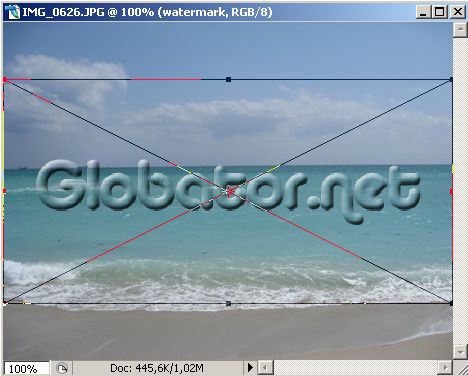Как сделать водяной знак на фото
Автор: Валентин Орлов
|Не хотите, чтобы кто-то присвоил авторство вашей фотографии? Варианта два: никогда не выкладывать творчество в интернете или защищать его водяными знаками. Хочется поделиться удачным снимком с друзьями? Вам поможет программа для нанесения водяных знаков на фото. Читайте, как сделать вотермарк в Домашней Фотостудии.
В программе Домашняя Фотостудия вы нанесёте вотермарк быстро и аккуратно!
Чтобы вотермарк выполнил свою роль, следует учитывать ряд важных рекомендаций:

Добавляем вотермарк в программе Домашняя Фотостудия
Теперь разберём, как сделать водяной знак на фото в редакторе. Сначала нужно скачать и установить Домашнюю Фотостудию на компьютер. Запустите программу.
Выберите фотографию для работы
В стартовом окне кликните «Открыть фотографию» и из папки на ПК выберите снимок, на котором хотите создать вотермарк. Перейдите в раздел «Оформление» и возьмите инструмент «Водяной знак». Вы попадёте в новое окно, где нужно выбрать тип вотермарка.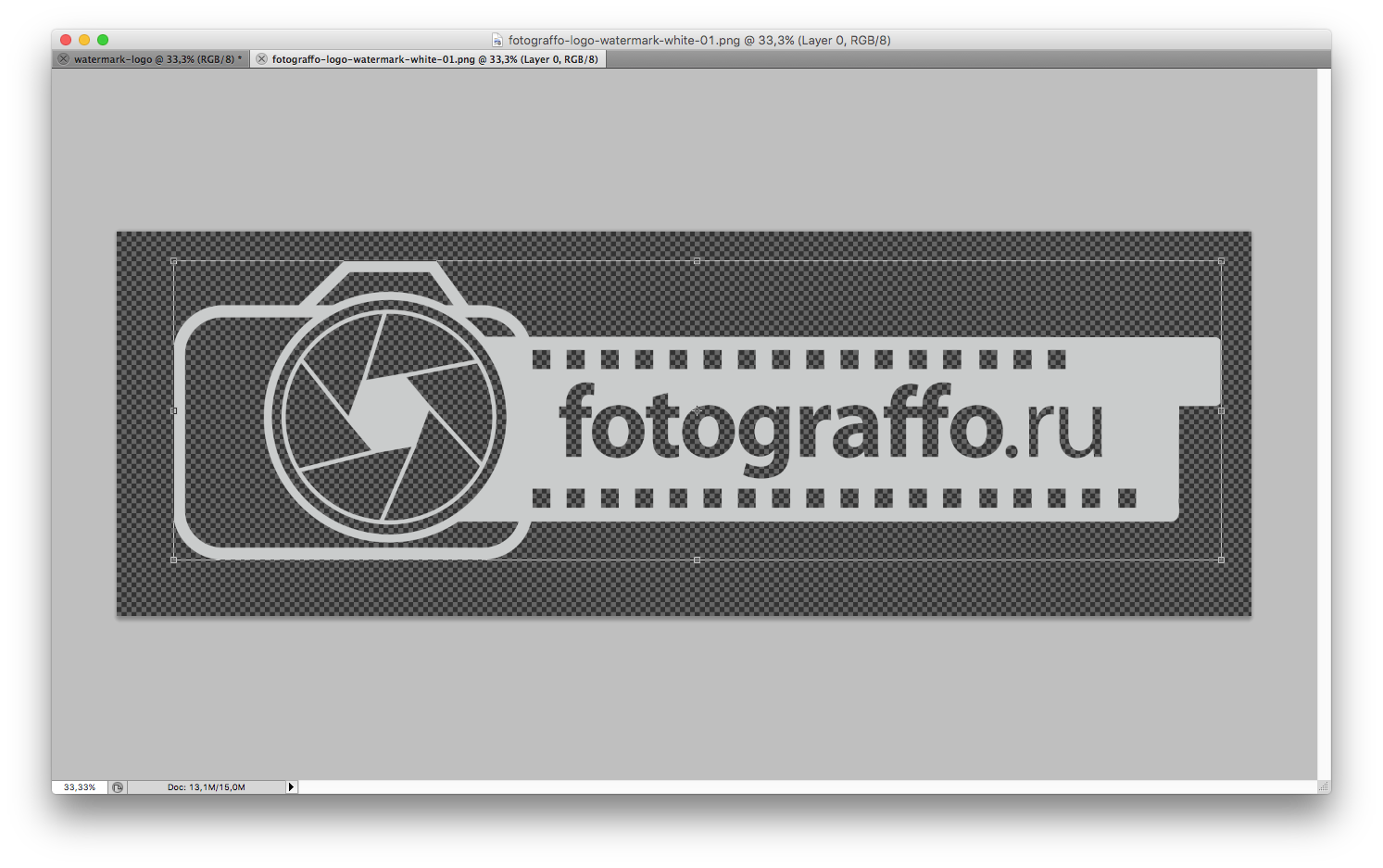
В редакторе есть 4 варианта добавления вотермарка
1. Добавить надпись на фото
Данная опция позволяет ввести текст, который будет располагаться в углу или в любой другой подходящей части снимка. Она пригодится, если вы хотите аккуратно указать авторство работы, не испортив её общий вид.
Первым делом нужно указать стиль оформления текста:
- надпись на прозрачном фоне,
- надпись на подложке,
- стикер.
Выберите место расположения вотермарка, перетащив рамку. Введите текст надписи в соответствующее поле, расположенное на панели справа.
Введите текст водяного знака
Выбранный стиль не подходит? На данном этапе можно вручную поменять шрифт, размер букв, цвет, подложку. Разверните список дополнительных параметров, чтобы получить доступ к настройкам контура, тени, поворота. Отрегулируйте прозрачность вотермарка, чтобы он не мешал просмотру фотографии.
Настройте шрифт, цвет, прозрачность
Получилось поставить водяной знак на фото? Нажмите «Применить». Готово, теперь авторство снимка под надёжной защитой!
2. Наложить текст на всю площадь фотографии
Данный вариант замостит всё изображение выбранной надписью. Он нужен, чтобы обезопасить фото от использования посторонними людьми. Данный способ часто применяют фотографы, желающие выставить работу на продажу.
Введите текст надписи в соответствующее поле. Настройте шрифт, цвет и размер. Отрегулируйте параметр «Плотность», отвечающий за то, насколько близко друг к другу будут располагаться надписи. Выше значение — больше перекрытие картинки текстом.
Отрегулируйте, насколько плотно вотермарк заполнит картинку
Осталось настроить прозрачность и применить изменения. Создание водяных знаков на фото завершено, и теперь никто не сможет использовать работу без вашего ведома.
3.
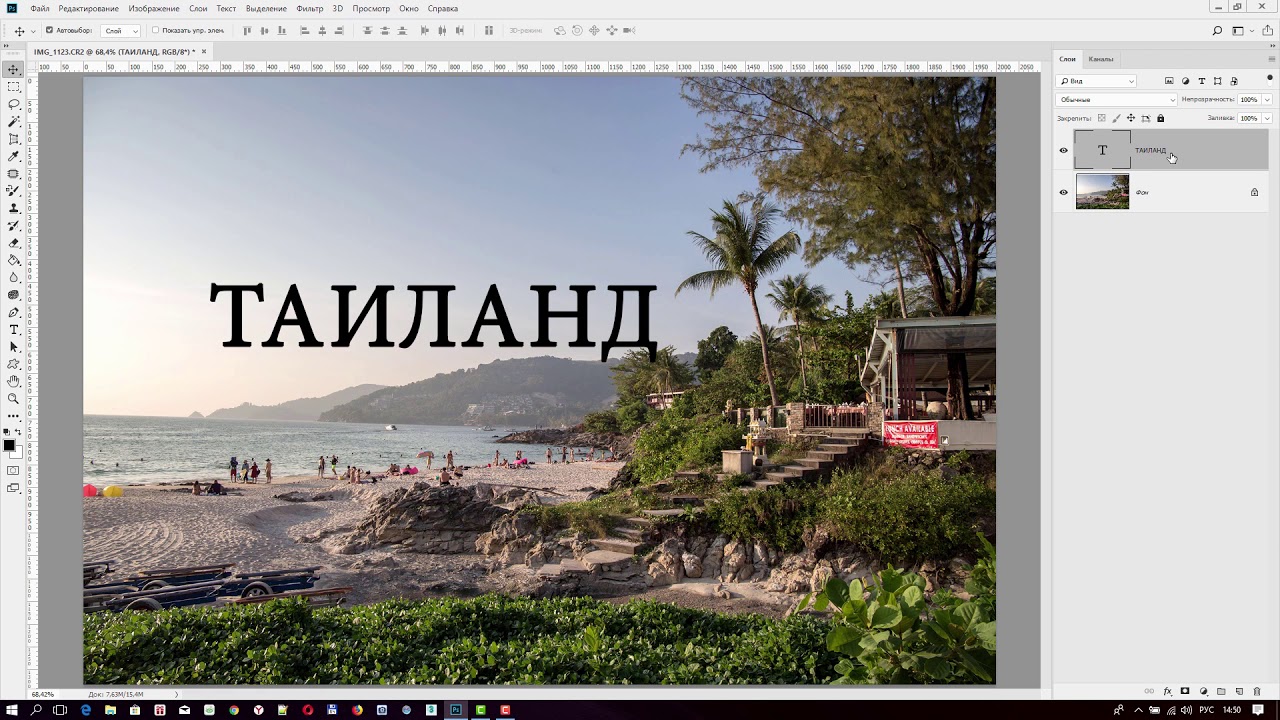 Поместить картинку на снимок
Поместить картинку на снимокИнструмент позволит легко установить логотип или другую выбранную картинку на фотографию, чтобы указать её законного владельца.
Дважды кликните по значку «Добавить свой логотип». Из папки на компьютере выберите нужную картинку. Обычно она берется в формате PNG, чтобы фон был прозрачным. Лого появится на фото. Теперь передвиньте его в желаемое место. Настройте прозрачность и угол поворота, после чего примените изменения.
Добавьте логотип на фото
Готово, программа для наложения водяных знаков на фото Домашняя Фотостудия помогла установить защитный логотип на вашу работу!
4. Добавить картинку на всю площадь фото
С помощью этой опции можно быстро перекрыть всё изображение защитными логотипами.
Принцип работы инструмента аналогичен предыдущему, только нужно дополнительно отрегулировать размер логотипа и настроить плотность. Увеличьте данный параметр, чтобы усилить перекрытие фото вотермарками, или уменьшите, сделав менее навязчивыми.
Настройте оптимальное перекрытие картинки водяными знаками
Теперь никто не сможет использовать снимок или выдать его за собственную работу. Больше не нужен Фотошоп и неудобные онлайн редакторы, защитить своё творчество поможет Домашняя Фотостудия! Вам доступна даже пакетная обработка, позволяющая наносить вотермарк сразу на группу снимков! Бесплатно скачайте программу для наложения водяного знака на фото прямо сейчас!
Часто задаваемые вопросы
Что такое «водяной знак»?
Специальная отметка на изображениях или документах, указывающая на авторские права. Как правило, делается полупрозрачной и почти незаметной.
Воспользуйтесь специальными приложениями: Watermark, Snapseed, LogoLicious. В последнем вы сможете добавить водяной знак даже на видео.
Как добавить водяной знак на фото в Инстаграм?
К сожалению, сделать это прямо в Инстаграме не получится.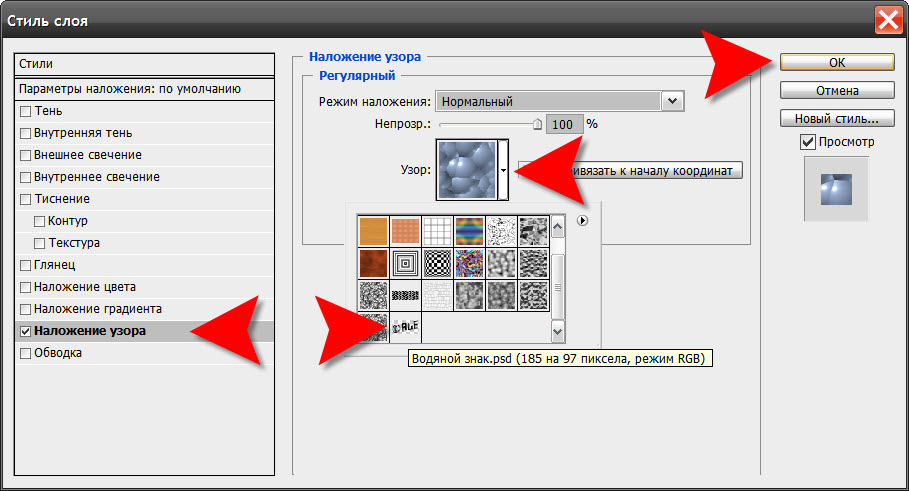 Произведите обработку на компьютере: вам не понадобится много времени, чтобы разобраться в программе Домашняя Студия. Если речь идет о мобильных приложениях, легче всего будет предварительно наложить водяной знак в приложении Snapseed.
Произведите обработку на компьютере: вам не понадобится много времени, чтобы разобраться в программе Домашняя Студия. Если речь идет о мобильных приложениях, легче всего будет предварительно наложить водяной знак в приложении Snapseed.
Вам также может быть интересно:
Добавление водяного знака к фотографии или рисунку в Publisher
Если нужно пометить фотографии своим именем или другим опознавательным знаком, в них можно добавить водяной знак.
Вы также можете удалить водяной знак или использовать в качестве водяного знака фотографию.
В Publisher нет специальной кнопки, одним нажатием которой можно добавлять водяные знаки. Сначала следует создать водяной знак, сделать его прозрачным, сохранить его, а затем добавить в фотографию.
После добавления водяного знака в первую фотографию можно пометить другие фотографии при помощи последнего шага, указанного ниже.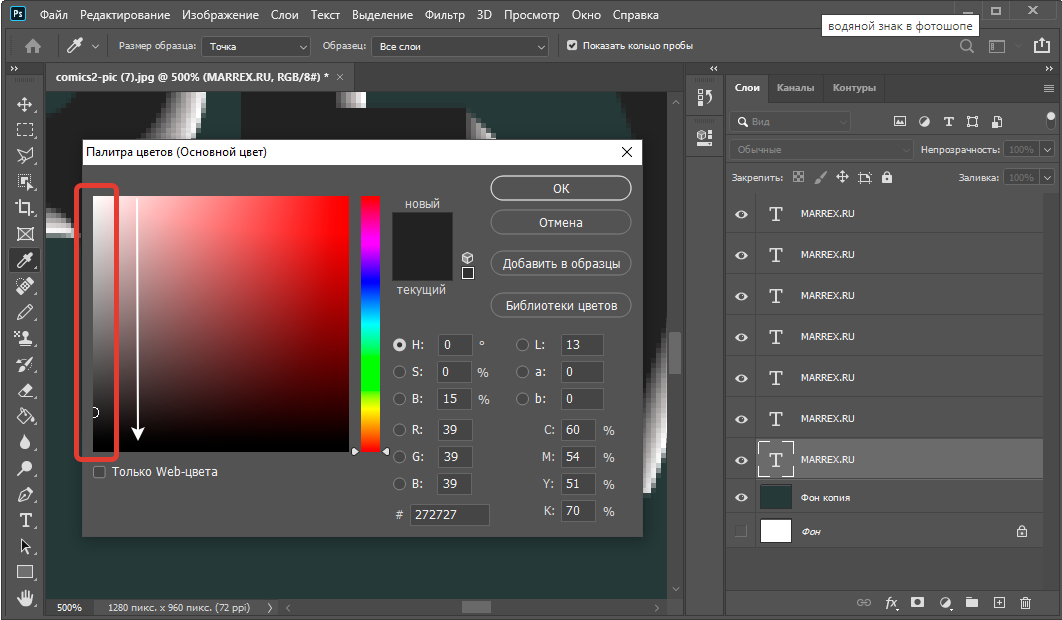
Шаг 1: создание водяного знака
Важно: Создайте копию фотографии без водяного знака. Водяной знак невозможно убрать.
-
На вкладке Главная нажмите кнопку Рисунки в новом пустом файле Publisher.
-
Перейдите к фотографии, в которую нужно добавить водной знак, щелкните ее, а затем нажмите кнопку Вставить.
-
Выберите пункты Вставка
-
Нарисуйте текстовое поле на фотографии, куда вы хотите вставить уведомление об авторских правах или другую метку, и введите текст водяного знака в текстовое поле.
Шаг 2: форматирование водяного знака
-
Выделите текст водяного знака, щелкните его правой кнопкой мыши, а затем измените размер шрифта и цвет в соответствии со своим способом связывания.

Примечание: Чтобы документ выглядел более профессионально, выделите текст и в разделе Работа с надписями выберите Формат > Контур текста > Контурные эффекты > Заливка текста. Переместите ползунок прозрачности, чтобы изменить вид водяного знака.
-
Щелкните правой кнопкой мыши водяной знак, затем выберите команду Сохранить как рисунок и сохраните водяной знак в папке, которой вы часто пользуетесь.
-
Щелкните надпись и расположите ее в нужном месте на фотографии.
Шаг 3: сохранение фотографии с водяным знаком
-
Нажмите клавиши CTRL+A, чтобы выделить надпись и фотографию, и в разделе Средства рисования выберите Формат > Группировать.

-
Щелкните правой кнопкой мыши фотографию, выберите команду Сохранить как рисунок и сохраните фотографию с водяным знаком под новым именем.
Добавление водяного знака в другие фотографии
Важно: Создайте копию фотографии без водяного знака. Водяной знак невозможно убрать.
-
В Publisher на вкладке Главная нажмите кнопку Рисунки.
-
Выберите снимок, в который нужно добавить водяной знак, щелкните его и нажмите кнопку «Вставить».
-
Выберите пункты Главная > Рисунки еще раз, чтобы найти фотографию, которую вы сохранили, выполняя шаг 2, и нажмите кнопку Вставить.

-
Щелкните изображение водяного знака и поместите его в нужное место.
-
Нажмите клавиши CTRL+A, чтобы выделить водяной знак и фотографию, и в разделе Средства рисования выберите Формат > Группировать.
-
Щелкните правой кнопкой мыши фотографию, выберите команду Сохранить как рисунок и сохраните фотографию с водяным знаком под новым именем.
Как добавить водяной знак на фото: самые удобные и эффективные способы
Добавление водяного знака на цифровые фотографии помогает защитить их от кражи и последующего использования на сторонних интернет-ресурсах. Существует сразу несколько способов его нанесения — как с помощью специальных программ, так и онлайн-сервисов. Чтобы выбрать самый эффективный и удобный вариант, следует рассмотреть все имеющиеся возможности.
Чтобы выбрать самый эффективный и удобный вариант, следует рассмотреть все имеющиеся возможности.
Водяной знак представляет собой полупрозрачный элемент в виде надписи или эмблемы, который наносится на цифровые фотографии с целью защиты авторских прав. Его применяют многие фотографы, иллюстраторы и владельцы сайтов.
Водяной знак выполняет сразу несколько полезных функций:
- предотвращение кражи и копипаста авторского фото-контента;
- бесплатное продвижение — благодаря надписи с именем и ссылкой на аккаунт в социальных сетях многие фотографы и другие творческие личности довольно быстро приобретают известность;
- брендинг компаний — размещение фирменного логотипа на рекламных изображениях помогает сделать компанию узнаваемой и повысить ее популярность.
Для добавления водяного знака на цифровую фотографию можно использовать несколько надежных и проверенных способов. Чтобы выбрать самый подходящий, простой и удобный, следует разобраться с особенностями и возможностями, а также с вероятными недостатками каждого из доступных вариантов.
Онлайн-сервис Водяной знак.рф позволяет создавать водяные знаки для фотографий и других изображений абсолютно бесплатно, поэтому каждый желающий может воспользоваться им в любое удобное время. Данный сервис, разработанный в 2014 году в Тюмени, доступен с любого совместимого устройства из любой точки земного шара.
Преимуществами онлайн-сервиса Водяной знак.рф являются:
- простой и интуитивно понятный пользовательский интерфейс;
- отсутствие платы за использование;
- возможность одновременной загрузки до 20 фотографий;
- возможность загрузки, как готового логотипа, так и внесения текста в специальном окне;
- простое редактирование, включающее в себя возможность выбора цвета и размера шрифта, а также корректировки угла его наклона и степени прозрачности.
Единственным недостатком этого онлайн сервиса можно назвать небольшое количество доступных шрифтов. Однако он несущественный, так как можно предложить желаемый шрифт через форму обратной связи.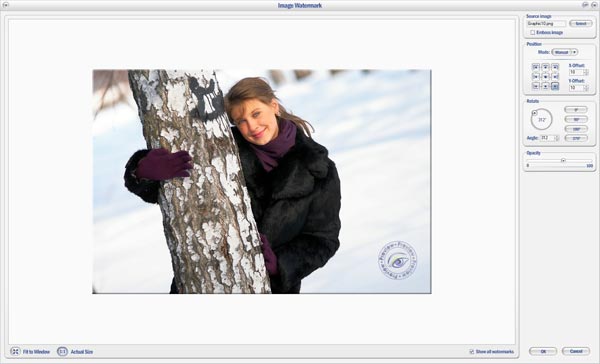
Для начала работы с онлайн-сервисом Водяной знак.рф не требуется регистрация. Чтобы добавить собственный логотип или надпись на фотоснимок, необходимо выполнить следующие действия:
- Нажать на кнопку «Изображения» и загрузить со своего персонального компьютера нужное фото. Размер файла при этом не должен превышать 50 мегабайт.
- После загрузки фотографии нажать на кнопку «Редактирование».
- В соответствующем поле ввести необходимый текст или загрузить готовый логотип.
- Для текстовой надписи выбрать тип шрифта. Используя соответствующие «ползунки» установить необходимый размер и степень прозрачности, а также угол наклона надписи.
- Для логотипа необходимо выбрать размер и прозрачность. Это можно сделать путем перемещения соответствующих «ползунков».
- Сохранить полученный результат на компьютер, нажав на соответствующую кнопку. По желанию можно сохранять изображения по-отдельности в формате JPG или все вместе, запакованные в ZIP-архив.

Существует еще несколько сервисов для добавления логотипов и водяных знаков на изображения. Принцип действия у них практически одинаков.
Watermark — англоязычный онлайн-сервис, отличающийся простым и понятным пользовательским интерфейсом. На главной странице этого сайта необходимо загрузить фото, а затем сделать на нем надпись или установить готовый логотип, загруженный с персонального компьютера. Полученный результат можно сохранить в виде шаблона, чтобы использовать в дальнейшем как образец.
iStamp — Batch Watermark Photos — приложение для iPhone. Принцип его действия очень прост. Необходимо выбрать на мобильном устройстве одну или сразу несколько фотографий, добавить логотип или текстовую надпись, а затем сохранить полученный результат.
Adobe Photoshop и другие похожие программы позволяют создавать водяные знаки, не имея особых дизайнерских навыков. При работе с Adobe Photoshop потребуется расширение Adobe Watermark Pannel, обеспечивающее возможность одновременной установки водяных знаков на любое количество фотографий.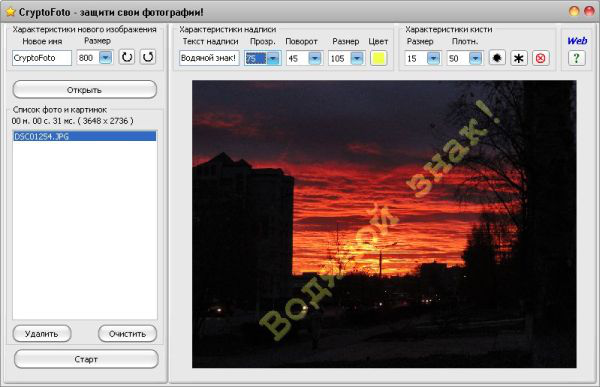
В данном случае необходимо:
- Выбрать необходимый водяной знак или логотип.
- Выбрать нужное количество фотографий для установки водяного знака.
- Отрегулировать размер, местоположение и прозрачность.
- Выбрать необходимое качество, размер и формат готового изображения.
Аналогичным функционалом обладает бесплатная программа FastStone Image Viewer. В ее главном окне необходимо выбрать вкладку «Эффекты», а затем пункт «Водяной знак». После этого можно будет выбрать его расположение, прозрачность, а также установить тень для более эффектного внешнего вида. Когда завершится редактирование, можно будет сохранить готовый результат на ПК.
Водяной знак на фотографии помогает защитить ее от кражи и несанкционированного использования на сторонних сайтах. Кроме того, он может использоваться для эффективного бесплатного продвижения фотографа, блогера или компании. Добавить уникальный логотип или водяной знак на фотографию можно с помощью специализированных онлайн-сервисов или популярных графических редакторов.
Пожалуйста, опубликуйте свои отзывы по текущей теме статьи. За комментарии, отклики, лайки, подписки, дизлайки огромное вам спасибо!
Как добавить водяной знак на видео в бесплатном редакторе VSDC
Вы хотите защитить свои видео от копирования? Планируете заниматься продвижением бренда через видео контент? Водяные знаки – популярный способ решить обе задачи. Водяным знаком может быть как произвольный текст, так и любое изображение, включая ваш логотип. Объект можно растянуть по размеру всей сцены или же разместить углу экрана так, чтобы он не бросался в глаза.
В инструкции ниже мы покажем, как добавить водяной знак на видео с помощью VSDC – бесплатного видеоредактора для Windows. Даже если у вас нет опыта монтажа, после прочтения вы сможете создать водяной знак буквально за пару минут. Это очень простая задача. И в отличие от фотографий, в случае с видео водяной знак практически невозможно удалить, поскольку он в буквальном смысле встроен в каждый кадр.
Скачать бесплатный видеоредактор VSDC с официального сайта
С технической точки зрения, водяной знак – это объект, размещённый поверх видеозаписи с помощью дополнительного слоя, размер которого совпадает с продолжительностью видео. Ниже мы подробно расскажем, как создать этот слой в редакторе. Прежде чем переходить к текстовой части инструкции, вы можете ознакомиться с видеоуроком ниже. Несмотря на то, что он снят на английском языке, все действия очевидны, и повторить их не составит труда.
Как наложить текстовый водяной знак на видео
После того как вы установили VSDC на свой компьютер, запустите программу и импортируйте видео, поверх которого вы хотите наложить водяной знак.
1. Как только видеофайл будет размещён на шкале времени, необходимо добавить текст на видео. Нужная вам иконка расположена в меню слева и выглядит как заглавная буква “T”.
2. После того, как вы нажмёте на иконку, выберите «Текст» в открывшемся меню. В центре появится окно «Параметры позиции объекта». Выберите опцию «По всей длительности родит.» в первом столбце («Позиция объекта во времени»).
После того, как вы нажмёте на иконку, выберите «Текст» в открывшемся меню. В центре появится окно «Параметры позиции объекта». Выберите опцию «По всей длительности родит.» в первом столбце («Позиция объекта во времени»).
3. Затем поместите курсор на сцене и сформируйте область, в которой будет размещён текст водяного знака. В дальнейшем вы сможете легко передвинуть его, если будет необходимо.
4. Наберите текст в созданном окне. В верхней части интерфейса вы увидите меню текстового редактора.
5. Ознакомьтесь с настройками шрифта, размера текста, толщины букв и других параметров. Если вы хотите использовать конкретный шрифт, и он не появляется в меню текстового редактора, сперва скачайте его на компьютер, чтобы программа могла его «подгрузить». Загрузить шрифты.
6. Здесь вы также можете настроить толщину границ каждой буквы и прозрачность текста. Настройка прозрачности располагается во вкладке «Цвет текста» – см. иллюстрацию ниже.
7. Чтобы переместить водяной знак на сцене, просто щёлкните по нему левой кнопкой мыши и удерживая, перетащите в нужную точку. Если в процессе монтажа вы добавляли файлы на шкалу времени, убедитесь в том, что слой, на котором расположен водяной знак, такого же размера по продолжительности, как и весь проект. Если необходимо, вы можете растянуть его, потянув за границу вправо.
Если в процессе монтажа вы добавляли файлы на шкалу времени, убедитесь в том, что слой, на котором расположен водяной знак, такого же размера по продолжительности, как и весь проект. Если необходимо, вы можете растянуть его, потянув за границу вправо.
8. Когда проект будет готов, сохраните видео на компьютер через вкладку «Экспорт проекта».
Как наложить водяной знак с изображением поверх видео
Если вы хотите добавить водяной знак в виде изображения или логотипа на видео, сделать это так же легко, как и в случае с текстом. В идеале, изображение должно быть высокого качества с прозрачным фоном и в формате PNG. Однако можно использовать и цветные логотипы с непрозрачным фоном при желании. Чтобы получить результат, подобный тому, что изображён на примере в начале статьи, следуйте инструкции:
1. Импортируйте видео в редактор и воспользуйтесь кнопкой «Вставить объект». Выберите опцию «Изображение» и добавьте нужный файл со своего компьютера через проводник.
2. Как и в примере с текстовым водяным знаком, в окне «Параметры позиции объекта», выберите «По всей длительности родит.» в первом столбце («Позиция объекта во времени»).
Как и в примере с текстовым водяным знаком, в окне «Параметры позиции объекта», выберите «По всей длительности родит.» в первом столбце («Позиция объекта во времени»).
3. Когда изображение будет размещено поверх видео, вы сможете передвигать, сжимать и растягивать его.
4. Чтобы сделать изображение полупрозрачным, перейдите во вкладку «Инструменты» в верхней части меню редактора и воспользуйтесь иконкой, изображающей гаечный ключ. Передвигайте бегунок вправо и влево, пока не получите желаемый результат.
5. По окончании работы, убедитесь в том, что слой, на котором расположен водяной знак, такого же размера по продолжительности, как и весь проект. Если вы хотите, чтобы водяной знак появлялся только в определённый момент, сожмите слой, на котором он расположен, и сдвиньте его на шкале времени.
6. Перейдите во вкладку «Экспорт проекта», чтобы сохранить видео с водяным знаком на компьютер.
Таким образом, вы можете быстро и бесплатно наложить водяной знак на любое видео без какого-либо опыта монтажа.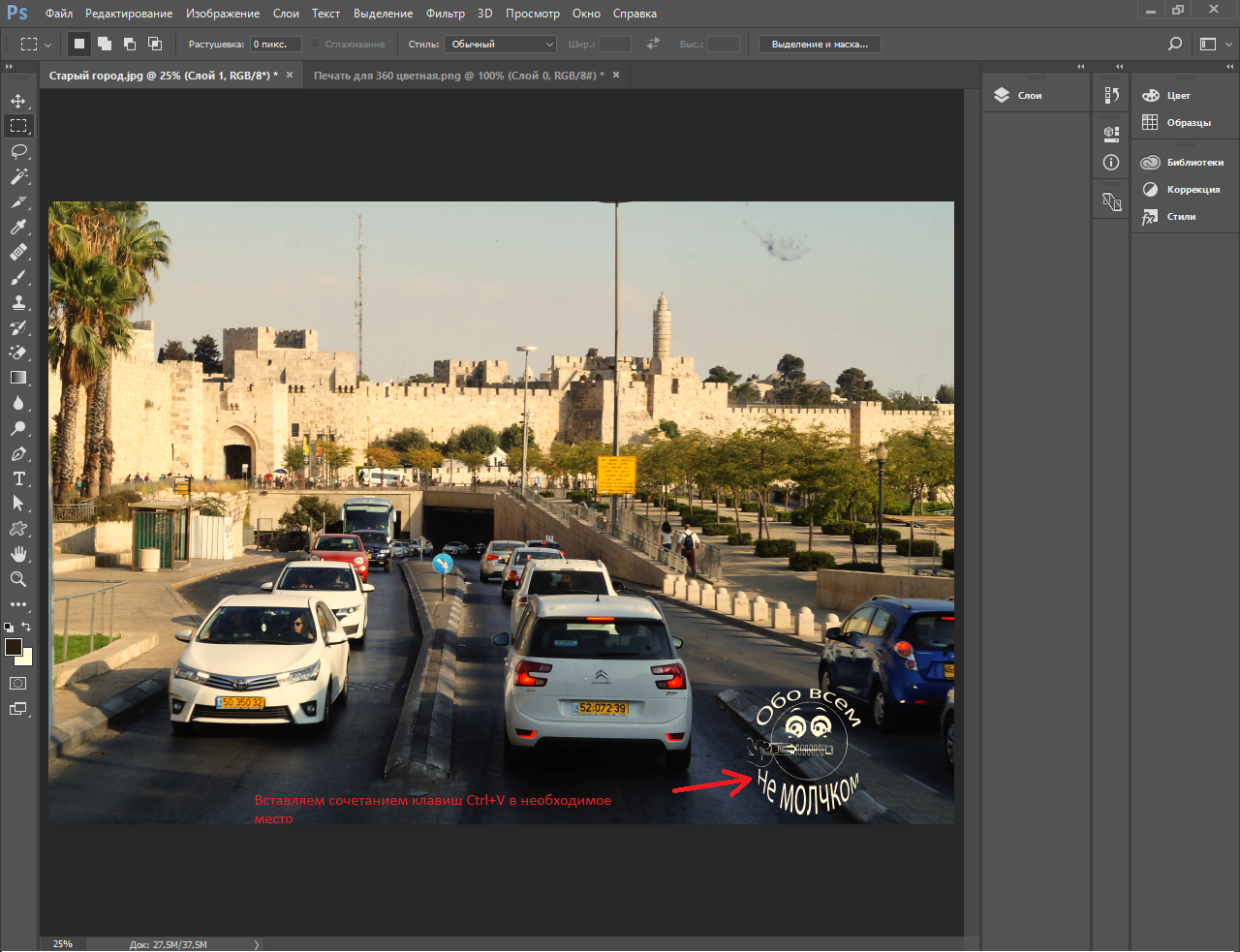
Следующие инструкции могут заинтересовать вас:
Как сделать водяные знаки на ваших фотографиях (бесплатно)
Становится все более распространенным находить изображения, которые были «украдены» и размещены в Интернете без какой-либо оплаты лицензионных прав или авторских прав их создателя. Кажется крайне маловероятным, что это проблема, которая может действительно исчезнуть. Тем не менее, нанесение водяных знаков на изображения является одним из способов, которые вы можете использовать для борьбы с проблемой, и вот как вы можете это сделать.Конечно, есть много способов пометить изображения водяными знаками, например, с помощью программ для редактирования изображений или фотографий. Однако, если вы не хотите тратить деньги на программу только для целей создания водяных знаков, приведенные ниже шаги покажут вам несколько бесплатных методов, которые, возможно, стоит проверить.
Как сделать водяные знаки на ваших фотографиях в Windows
Для тех, кто использует Windows и хочет получить бесплатный инструмент, который может пометить ваши изображения водяными знаками, Fast Resone Photo Resizer стоит упомянуть и может быть скачано через сайт компании, Чтобы добавить водяные знаки на ваши изображения с помощью FastStone Photo Resizer:
- Запустите FastStone Photo Resizer приложение
- Убедитесь, что Используйте дополнительные параметры настройка проверена
- Нажмите на Расширенные настройки кнопка
- На вкладке водяных знаков выберите место назначения файла водяных знаков.

- Затем вы можете внести изменения, такие как непрозрачность вашего водяного знака и его положение. Нажмите на Хорошо кнопка, когда вы закончите
- Выберите изображения, которые вы хотите водяной знак и нажмите Добавить
- щелчок Конвертировать и водяной знак должен быть нанесен
Одним из преимуществ использования FastStone Photo Resizer является то, что это не только добавляет водяные знаки к изображениям, но также позволяет сжимать и изменять размеры изображений, чтобы они могли загружаться быстрее. Это особенно полезно для сайтов, где время загрузки очень важно. Приложение также позволяет пользователям группового переименования и изменения размера файлов.
Единственным недостатком является то, что, поскольку функция водяных знаков скрыта в меню «Дополнительные параметры», вы можете время от времени забывать, что она есть, и могут случайно добавлять водяные знаки на изображения, которые вы не собирались. Быстрый способ отключить это – снять флажок Использовать дополнительные параметры.
Быстрый способ отключить это – снять флажок Использовать дополнительные параметры.
Как сделать водяные знаки на фотографиях на Mac
К сожалению, большинство приложений с водяными знаками на Mac являются платными. Как мы уже говорили, если вы не хотите платить за приложение с водяными знаками, потому что не думаете, что будете использовать его достаточно часто, чтобы оправдать затраты, не беспокойтесь, потому что приложение Preview на macOS действительно сможет получить работу сделано, хотя это будет очень простая форма водяных знаков.
- Запустите предварительный просмотр приложение (нажмите Cmd + пробел и введите предварительный просмотр)
- Откройте изображение, которое вы хотите водяной знак
- Нажмите на Показать панель инструментов разметки вызвать инструменты редактирования
- Нажмите на Текст кнопка и текстовое поле появится
- Введите свой водяной знак (например, ваше имя, бренд или веб-сайт)
- Нажмите на Стиль текста кнопка, если вы хотите изменить шрифт или цвет
- Перетащите его, чтобы изменить положение по своему вкусу
- Перейти к Файл> Сохранить и вы сделали
Как мы уже говорили, это очень простая форма водяных знаков, и, по общему признанию, она не обязательно выглядит лучше, но это быстрый и простой способ нанесения водяных знаков на ваш компьютер.
Как сделать водяные знаки на ваших фотографиях с помощью онлайн-инструментов
Если описанных выше методов или приложений недостаточно для выполнения работы, есть онлайн-инструменты, которые вы можете рассмотреть. Мы будем использовать Water Marquee в качестве примера в этом случае, когда онлайн-инструмент имеет бесплатную версию и версию Pro, если вы не против заплатить, чтобы разблокировать дополнительные функции и возможности.
Чтобы добавить водяные знаки на свои фотографии с помощью Water Marquee:
- Идти на сайт Water Marquee
- щелчок Выберите фотографии для водяных знаков
- Выберите фотографию, на которую вы хотите добавить водяной знак, и дождитесь ее загрузки.
- На экране редактора вы можете добавить текстовый водяной знак или водяной знак логотипа, который вам нужно будет загрузить.
- щелчок Сохранить когда вы закончите
- Повторите процедуру, описанную выше, если у вас есть несколько фотографий, которые вы хотите добавить водяные знаки
- Когда вы закончите, нажмите Сохранить в ZIP файл, и он загрузит все изображения с водяными знаками в ZIP-файл на ваш компьютер
Версия, которую мы используем, является бесплатной версией Water Marquee. Разработчик также имеет Pro версию своего онлайн-инструмента. Основное отличие заключается в том, что версия Pro позволит пользователям загружать неограниченное количество фотографий, а также нет ограничений на размер файла. Для фотографов, работающих с большими разрешениями, это может быть особенно важной особенностью.
Разработчик также имеет Pro версию своего онлайн-инструмента. Основное отличие заключается в том, что версия Pro позволит пользователям загружать неограниченное количество фотографий, а также нет ограничений на размер файла. Для фотографов, работающих с большими разрешениями, это может быть особенно важной особенностью.
Pro версия также предоставляет пользователям доступ к шаблонам премиум-класса, если вы хотите что-то более модное, а также доступ к более широкой библиотеке шрифтов. Pro версия стоит единовременную плату в 12 долларов. Недостатком использования онлайн-инструментов является то, что вам нужно будет загружать и скачивать фотографии, что может быть немного хлопотно, но тот факт, что это онлайн, означает, что вы сможете получить к нему доступ в любом месте.
Наложить логотип на фото онлайн бесплатно
- arial
- the meme
- vanlentines
- Filxgirl
- Kingthings Sans
- BIRTH OF A HERO
- Amperzand 81}»>ABEAKRG
- Market Deco
- REVOLUTION
- Dancing Script
- Bleeding Cowboys
- Champagne And Limousines
- Jellyka Delicious Cake
- Lydia Puente
- georgia
- Mirella Script
- Justice by Dirt2
- Bellerose
- Respective
- before The Rain
- champignonalt swash
- Dutch And Harley 1,width:0.4,rSize:0.85}»>the Daily Bread
- adinekir
- Angelic Peace
- Beyond Wonderland
- Christmas Mouse
- Compass
- COUTURE Bold
- evanescent
- FairyDustB
- Fantastica
- FLOWER
- iNked God
- Jellyka Vampire
- Jellyka Castle
- LaPointesRoad
- Mutlu Ornamental
- Neou Thin
- Quickier 2,width:0,rSize:1}»>REZ
- staravenue
- SverigeScriptClean
- Van den
- Sansation
Больше шрифтов
Топ-5 бесплатных программ для добавления водяных знаков на видео в 2020-м
Aug 12, 2021• Проверенные решения
В настоящее время люди все больше и больше делятся изображениями и видео на Facebook, в Instagram, на которых они добавляют водяной знак или логотип. Добавление водяного знака на ваше видео может предотвратить его несанкционированное использование и копирование, а также способствовать продвижению вашего бренда и компании. Это также может сделать видео более персонализированным и особенным.
Это также может сделать видео более персонализированным и особенным.
Существует огромное множество программ для редактирования видео, позволяющих добавлять на видео ваш логотип/водяной знак, но в этой статье я поделюсь с вами пятью лучшими бесплатными инструментами для редактирования видео, позволяющими добавлять водяные знаки к вашим видео. Прочтите и узнайте больше о программах для создания водяных знаков, чтобы сравнить возможные варианты и выбрать, какое программное обеспечение для создания водяных знаков подходит именно вам.
Рекомендуемый видеоредактор, который вы можете использовать для добавления на видео логотипов и водяных знаков
Помимо бесплатного программного обеспечения для создания водяных знаков, здесь я настоятельно рекомендую попробовать платный видеоредактор — Wondershare Filmora.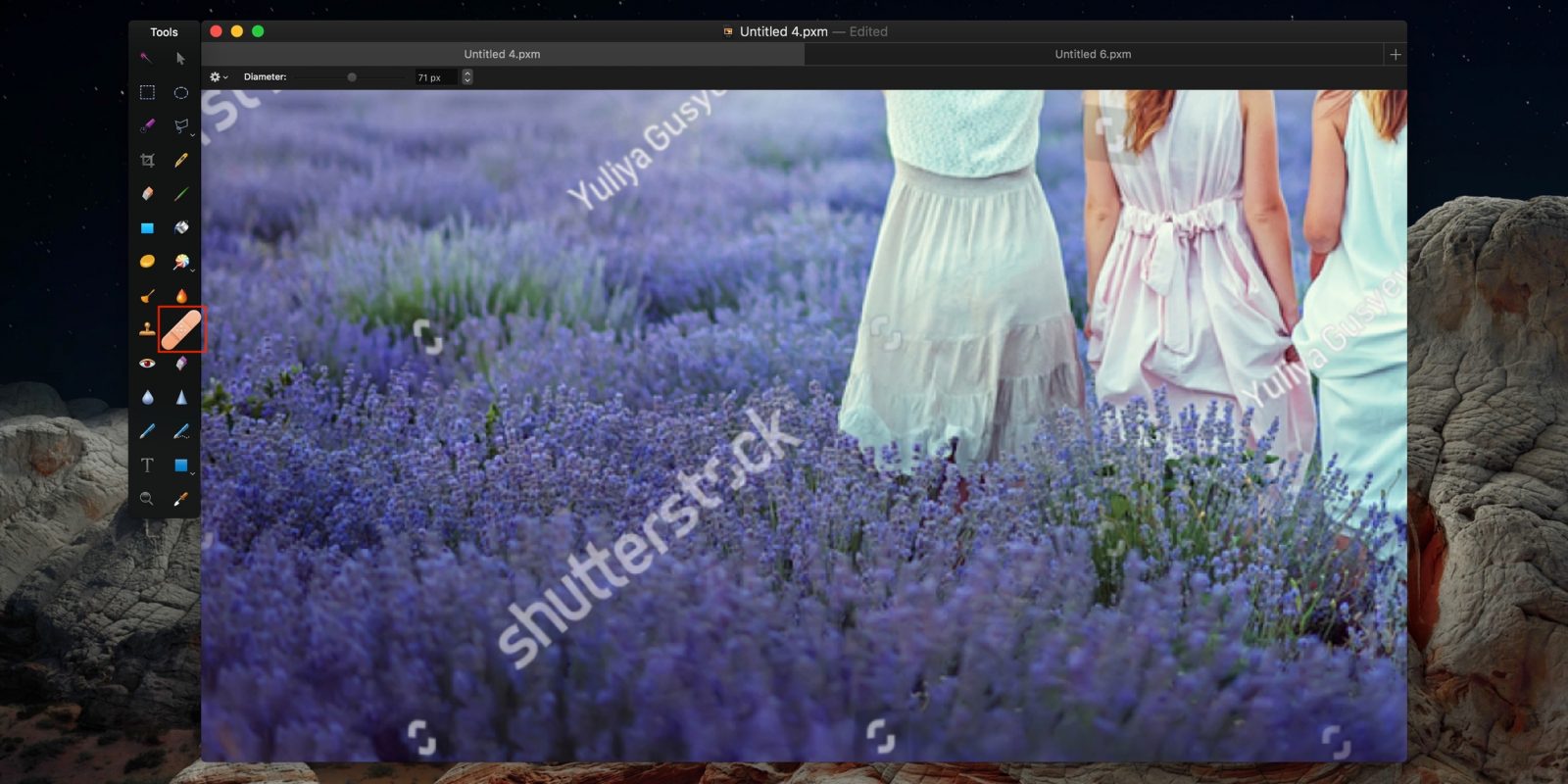 Это определенно лучший вариант из всех возможных, поскольку благодаря продуманному интерфейсу пользоваться им значительно удобнее. Даже если вы не являетесь профессионалом в редактировании видео, с его помощью вы сможете с легкостью добавлять водяные знаки и редактировать видео. Для того, чтобы добавить водяной знак, вам просто нужно перетащить изображения или логотипы со своего компьютера или других внешних устройств. Перед вами подробное руководство о том, как добавить логотип/водяной знак к видео в Filmora.
Это определенно лучший вариант из всех возможных, поскольку благодаря продуманному интерфейсу пользоваться им значительно удобнее. Даже если вы не являетесь профессионалом в редактировании видео, с его помощью вы сможете с легкостью добавлять водяные знаки и редактировать видео. Для того, чтобы добавить водяной знак, вам просто нужно перетащить изображения или логотипы со своего компьютера или других внешних устройств. Перед вами подробное руководство о том, как добавить логотип/водяной знак к видео в Filmora.
Почему вам следует воспользоваться Filmora для добавления логотипа/водяного знака? Как вы могли видеть в видео выше, в Filmora вы можете:
- добавить в качестве водяного знака текст, изображение и даже видео;
- отрегулировать положение водяного знака в любом месте видео;
- применять к файлу с логотипом или водяным знаком различные встроенные эффекты текста и заголовков;
- точно настроить непрозрачность изображения водяного знака, тем самым лучше вписав его в видео.

Пошаговое руководство по добавлению водяного знака/логотипа к видео вы можете найти в нашей статье о том, Как добавить на видео водяные знаки в виде видео и фотографий. Filmora доступна как на Windows, так и на Mac, и ее можно загрузить бесплатно. Достаточно лишь нажать кнопку загрузки, представленную выше, и попробовать.
Топ-5 бесплатных программ для добавления водяных знаков на видео в 2020-м
Ниже приведен список бесплатных программ для создания водяных знаков, которые вы можете использовать для добавления в видео текстового или графического логотипа в качестве водяного знака.
1. Windows Live Movie Maker
Windows Live Movie Maker — это еще один отличный вариант для бесплатного добавления водяных знаков на видео для пользователей Windows. Вы можете использовать его для добавления простого текстового водяного знака или водяного знака в виде изображения по своему усмотрению. Добавляя текстовый водяной знак, вы можете легко изменить цвет шрифта, размер, стиль, положение текста, а также его прозрачность. Также доступна установка указанной продолжительности текстового водяного знака. Для получения подробной информации о том, как добавить водяной знак, ознакомьтесь с нашей статьей — Как добавить водяной знак в бесплатном программном обеспечении для добавления водяных знаков Windows Movie Maker >>
Также доступна установка указанной продолжительности текстового водяного знака. Для получения подробной информации о том, как добавить водяной знак, ознакомьтесь с нашей статьей — Как добавить водяной знак в бесплатном программном обеспечении для добавления водяных знаков Windows Movie Maker >>
2. Format Factory
Format Factory — это бесплатный полнофункциональный конвертер мультимедиа, который позволяет конвертировать аудио, видео и даже изображения между наиболее популярными форматами. В нем также есть функция добавления водяных знаков, которая позволяет вам добавлять водяной знак к вашему видео абсолютно бесплатно.
3. Jahshaka
JahShaka — это широко используемый инструмент для редактирования видео с открытым исходным кодом. Он может похвастаться поддержкой практически всех основных операционных систем. Существует также имеется множество руководств по этому приложению, которые вы можете в полной мере использовать для совершенствования своих навыков. Следуйте инструкциям по добавлению водяных знаков, и вы непременно станете мастером по работе с этим инструментом.
Следуйте инструкциям по добавлению водяных знаков, и вы непременно станете мастером по работе с этим инструментом.
4. VirtualDub
VirtualDub — это мощное программное обеспечение для редактирования видео, оснащенное множеством функций, которые могут помочь вам вносить различные изменения в видео, сохраняя при этом его исходное качество. Вы также можете использовать его для бесплатного добавления водяных знаков к вашему видео с помощью фильтра логотипа. Ознакомьтесь с этим руководством, чтобы детальнее узнать о том, как добавлять водяные знаки с помощью этого инструмента.
5. InVideo Programming (YouTube)
Если вы будете делиться видеозаписью на YouTube, вы можете воспользоваться функцией брендинга, чтобы добавить к своему YouTube-видео водяной знак. Функция брендинга позволяет встроить выбранное YouTube-видео или логотип вашего канала во все видео на вашем канале.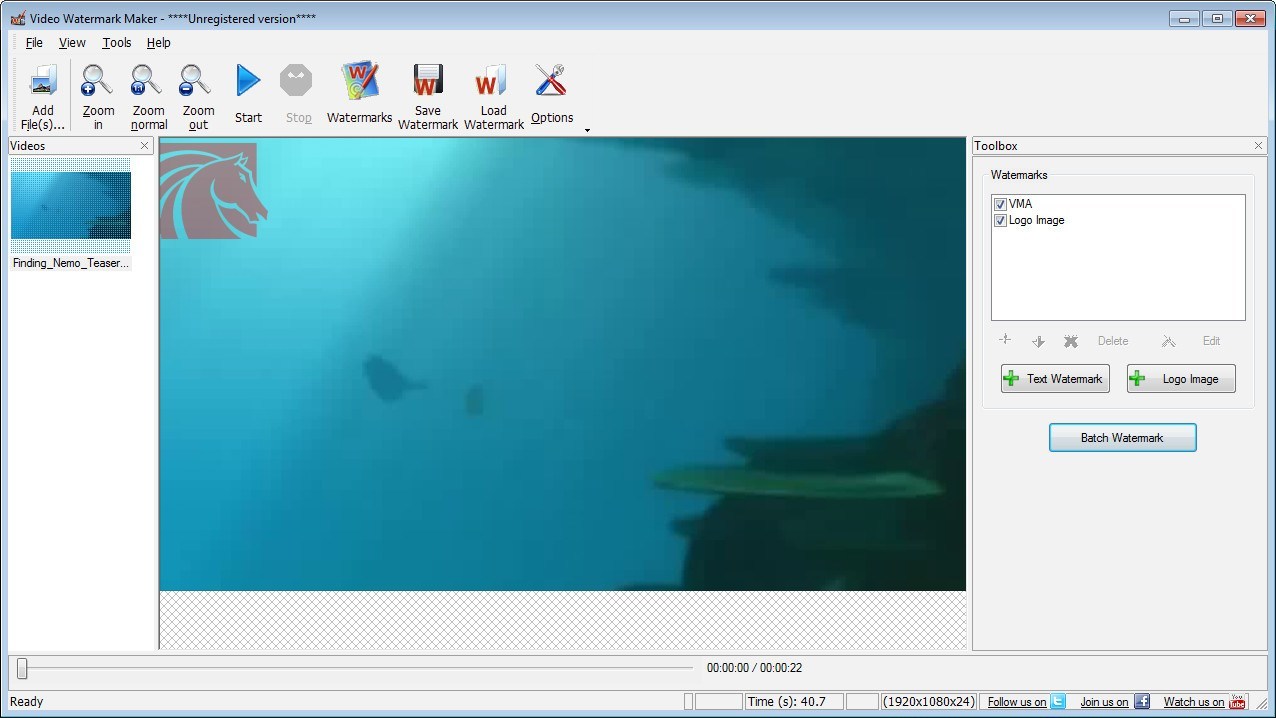 С его помощью вы можете добавить водяной знак на свои видео на YouTube всего в несколько щелчков мыши, не редактируя при этом исходное видео.
С его помощью вы можете добавить водяной знак на свои видео на YouTube всего в несколько щелчков мыши, не редактируя при этом исходное видео.
Просто перейдите в «Канал», найдите опцию «Брендинг» и нажмите «Добавить водяной знак», чтобы продолжить. Затем вас попросят загрузить изображение водяного знака. Нажмите кнопку «Выбрать файл» и выберите изображение водяного знака для загрузки. Рекомендуется загружать изображение водяного знака размером менее 1 МБ, лучше всего в формате PNG или GIF. Нажмите «Сохранить», и ваш водяной знак отобразится на всех загруженных вами видео. Вы можете настроить время отображения водяного знака или выбрать отображение водяного знака во всем видео или в конце видео.
Вывод
В этой статье мы рассказали вам о топ-5 бесплатных программ для редактирования видео, которые вы можете использовать для добавления логотипа и водяных знаков к видео. Естественно, если вы являетесь пользователем Mac, для добавления водяных знаков к видео вы можете использовать видеоредактор iMovie, установленный по умолчанию. Чтобы узнать подробности, ознакомьтесь с нашей статьей о том, Как добавить водяной знак к видео с помощью iMovie.
Чтобы узнать подробности, ознакомьтесь с нашей статьей о том, Как добавить водяной знак к видео с помощью iMovie.
Не зависимо от того, пользуетесь ли вы Windows или Mac, вы всегда можете воспользоваться Filmora для того, чтобы добавить водяной знак к своему видео. Чтобы узнать о функциях Filmora более подробно, просмотрите видео, представленное ниже, а также скачайте программу и попробуйте сами.
Liza Brown
Liza Brown является писателем и любителем всего видео.
Подписаться на @Liza Brown
Как бесплатно добавить водяной знак к фотографиям
Хотя многие люди не любят ставить водяные знаки на фотографии, это самый популярный и идеальный способ защитить ваши фотографии от копирования или предоставления третьим лицам без вашего разрешения и без вашего уважения. Вы можете просто нанести текстовый водяной знак или водяной знак с логотипом на свои фотографии, чтобы отобразить уведомление об авторских правах и спасти себя от кражи авторских прав. Да, это не остановит людей от использования ваших фотографий без вашего разрешения, но в значительной степени выполнит поставленную задачу.
Вы можете просто нанести текстовый водяной знак или водяной знак с логотипом на свои фотографии, чтобы отобразить уведомление об авторских правах и спасти себя от кражи авторских прав. Да, это не остановит людей от использования ваших фотографий без вашего разрешения, но в значительной степени выполнит поставленную задачу.
Существуют различные способы нанесения профессионального водяного знака (текстового водяного знака или водяного знака логотипа). Кроме того, вы можете найти большое количество доступных программ или инструментов, которые можно использовать для создания уникального логотипа с водяными знаками и фотографий с водяными знаками. Но ни один человек никогда не сможет изучить и использовать все доступные инструменты для добавления водяных знаков на фотографии. Чтобы вы узнали самый простой и легкий способ, ниже мы описали процесс нанесения водяных знаков на изображение с помощью Photoshop и других программ / приложений для водяных знаков.Так что продолжайте читать…
Часть 1.
 Как нанести водяной знак на фотографии в Photoshop
Как нанести водяной знак на фотографии в PhotoshopНезависимо от того, нужно ли вам применить простой текстовый водяной знак или водяной знак с логотипом, когда дело доходит до Photoshop, обе задачи выполняются очень быстро и легко.
Вариант 1. Добавить текстовый водяной знак к фотографии
Текстовый водяной знак может состоять из некоторых слов, таких как ваше имя, имя изображения, название вашего веб-сайта, и даже некоторых символов, таких как символ авторского права и т. Д. Добавление текстового водяного знака к изображению можно рассматривать просто как добавление текста к фотографиям.Вы можете выполнить следующий процесс, чтобы добавить текстовый водяной знак на свои фотографии в Photoshop:
- Сначала запустите Photoshop и откройте в нем свою фотографию.
- Перейдите в Layer> New> Layer, создайте новый слой и дайте ему имя по вашему выбору.
- Пока вновь созданный слой активен, выберите инструмент «Текст». Затем щелкните в том месте, где вы хотите отобразить водяной знак на изображении, и начните вводить текст.

- После того, как вы закончите вводить текст водяного знака, пора окончательно определить стиль и цвет шрифта.Когда текст авторского права или водяного знака выделен и выделен, перейдите на панель инструментов, чтобы изменить его цвет и шрифт по вашему выбору. Для водяного знака настоятельно рекомендуется использовать чистый белый или чистый черный или 50% -ный серый цвет.
( Примечание : вы можете вставить символ авторского права ©, удерживая клавишу «Alt» и набрав «0169» в качестве метода shosrtcut.) - Пришло время правильно расположить текст водяного знака. Вы можете использовать любое угловое место, например, нижний правый угол (что мы рекомендуем больше всего).Но всегда имейте в виду, что ваш текст должен быть размещен в области, где цвета изображения равномерно распределены.
- И, если вас не устраивает размер текста водяного знака, вы можете изменить его размер с помощью инструмента «Свободное преобразование». Вы можете нажать «Ctrl + T» в качестве ярлыка, чтобы начать использовать этот инструмент преобразования
- Теперь вы должны настроить непрозрачность слоя, чтобы сделать водяной знак менее отвлекающим и полупрозрачным.
 Мы настоятельно рекомендуем вам поддерживать непрозрачность от 30% до 50% в зависимости от того, что лучше всего подходит для вас.
Мы настоятельно рекомендуем вам поддерживать непрозрачность от 30% до 50% в зависимости от того, что лучше всего подходит для вас. - Наконец, вы также можете применить некоторые эффекты, чтобы ваш водяной знак выглядел немного более отделенным от основного содержимого изображения, если хотите. Наконец, сохраните дизайн водяного знака в отдельном файле, если вас все устраивает, чтобы вы могли использовать его на всех изображениях, на которые вы хотите добавить водяной знак в будущем.
Вариант 2. Добавление водяного знака логотипа к фотографии
Вместо использования простого текстового водяного знака всегда лучше и настоятельно рекомендуется использовать логотип в качестве водяного знака на ваших фотографиях, если у вас есть собственный логотип компании.Чтобы применить водяной знак с логотипом к фотографиям в Photoshop, выполните следующие действия:
- Сначала откройте файл изображения вашего логотипа и преобразуйте все элементы изображения в черный, белый или светло-серый цвета, удалив все существующие цвета.

- Откройте изображение логотипа в Photoshop и скопируйте его через изображение, к которому вы хотите применить водяной знак.
- Перетащите изображение логотипа, чтобы расположить его в нужном месте на основном изображении.
- Измените размер логотипа в соответствии с вашими требованиями.
- Теперь, чтобы удалить белый фон в изображении логотипа, вы должны выбрать слой с логотипом и установить режим наложения «Темнее».
- Наконец, вам следует настроить непрозрачность слоя (как мы узнали ранее), чтобы сделать его менее отвлекающим и полупрозрачным. Теперь сохраните водяной знак логотипа в отдельном файле, чтобы вы могли легко повторно использовать его для добавления водяных знаков на другие изображения в будущем без необходимости его воссоздания.
( Примечание : если водяной знак логотипа, который вы получаете в вышеупомянутом процессе, имеет черный цвет и не соответствует содержанию вашего основного изображения, вы можете перейти в Слой> Новый корректирующий слой> Инвертировать и инвертировать его. цвет от черного до белого.Точно так же вы можете преобразовать белый цвет в черный, если требуется.)
цвет от черного до белого.Точно так же вы можете преобразовать белый цвет в черный, если требуется.)
Часть 2. Как поставить водяной знак на фото без фотошопа?
Ни у всех есть доступ к Photoshop, ни для всех неудобно использовать такое продвинутое программное обеспечение. Если вы такой человек и не можете использовать Photoshop для нанесения водяных знаков на свои фотографии, у нас есть для вас хорошие новости. Вы даже можете использовать текстовый инструмент, доступный в «Microsoft Paint» (который находится в свободном доступе во всех версиях Windows), чтобы просто нанести текстовый водяной знак на свои фотографии.Созданный таким образом водяной знак будет не очень профессиональным и привлекательным, но это самый простой способ нанесения водяных знаков на фотографии.
Просто следуйте инструкциям ниже:
- Запустите «Microsoft Paint» и откройте в нем свою фотографию.
- Выберите инструмент «Текст» и щелкните в том месте, где вы хотите разместить текст водяного знака на фотографии.

- Начните вводить текст водяного знака. Выделите все текстовые символы и установите шрифт и цвет по вашему выбору.
- Вы можете перетащить текстовое поле в нужное место.
- Когда все будет идеально, щелкните в любом месте за пределами текстового поля.
- Теперь сохраните обновленную фотографию с текстом водяного знака, и все.
Если вы обнаружите, что на ваших фотографиях есть какие-либо нежелательные объекты до или после нанесения водяных знаков, вам лучше использовать программу Photo Eraser, чтобы удалить с фотографий подвергнутые цензуре части или нежелательные объекты, чтобы сделать ваши фотографии идеальными. Как следует из названия, этот инструмент поможет вам стереть все ненужные элементы с изображений, например, туристов, линии электропередач, царапины, пятна на коже и т. Д.
Часть 3. Интернет-инструменты для фотографий с водяными знаками и бесплатное программное обеспечение для создания водяных знаков
# 1 Шатер для воды (Интернет)
Это онлайн-инструмент для создания водяных знаков, не требующий загрузки. Это поможет вам поставить водяной знак на фотографию, чтобы защитить ее. Процесс чрезвычайно прост, вам просто нужно загрузить свою фотографию и использовать опцию «Добавить текст», «Добавить логотип» или «Шаблон», чтобы добавить водяной знак. У вас также есть возможность загрузить свой уникальный логотип для ваших фотографий. После этого вы можете изменить размер, цвет, шрифт, расположение, непрозрачность и т. Д. Вашего водяного знака.
Базовая версия этого онлайн-инструмента для создания фотографий с водяными знаками полностью бесплатна и проста в использовании. Вы можете загрузить до 5 изображений одновременно, чтобы добавить на них водяной знак. Однако, если вы хотите загружать неограниченное количество фотографий одновременно и загружать фотографии любого формата, мы предлагаем вам платить 10 долларов в год за Pro.
# 2 Водяной знак Alamoon (только для Windows)
Alamoon Watermark — это надежная и бесплатная программа для создания водяных знаков для тех фотографов, которые ищут простой способ нанесения водяных знаков на изображения.Это программное обеспечение водяных знаков поддерживает широкий спектр форматов изображений и способно преобразовывать файл изображения в новый формат. Однако бесплатная версия этого Alamoon поддерживает только текстовые водяные знаки. Если вы ищете водяные знаки для изображений или пакетное редактирование, вам необходимо загрузить профессиональную версию.
Часть 4. Приложения для фотографий с водяными знаками бесплатно
# 1 Приложение с солеными водяными знаками
Salt — это приложение с водяными знаками для Android, разработанное для помощи пользователям и предприятиям в защите и продвижении своих фотографий.Используя это приложение, вы можете добавлять различные текстовые водяные знаки на свои фотографии и настраивать их, выбирая различные доступные шрифты или изменяя их положение. Кроме того, он позволяет добавлять водяные знаки логотипа с ограниченными возможностями настройки. Вы также можете использовать соленый водяной знак для редактирования других фотографий, например, для изменения размера и обрезки изображений. После того, как вы закончите, вы можете поделиться своими фотографиями в приложении на всех платформах социальных сетей.
# 2 InstaMark
InstaMark — это не только приложение для фотографий с водяными знаками, но и приложение для редактирования фотографий, которое помогает стилизовать и редактировать изображения.С его помощью вы можете добавить текстовую метку, а также информацию о погоде / местоположении, подписи, наклейки и отметки времени. Приложение также предлагает различные фильтры для улучшения общего вида ваших фотографий.
# 3 Фото водяного знака
Photo Watermark — еще одно приложение с водяными знаками, которое позволяет пользователям защищать и маркировать свои фотографии. С помощью этого приложения вы можете добавлять к своим фотографиям различные типы текстов, логотипов, наклеек, данных и отметок времени. Чтобы сделать метки своими, вы можете не только настроить их расположение, прозрачность и поворот, но и применить специальные эффекты, чтобы выделить их.Кроме того, вы можете создавать шаблоны и использовать их позже, чтобы повысить свою эффективность.
# 4 iWatermark
iWatermark — это приложение для фотографий с водяными знаками, доступное как для Android, так и для iPhone. Он позволяет пользователям добавлять к фотографиям как текстовые, так и графические водяные знаки. Вы можете выбрать один из существующих примеров водяных знаков или создать свой собственный текстовый / логотип. Лучшая часть этого приложения — то, что вы можете создавать и добавлять QR-код к своим фотографиям, чтобы продвигать себя. iWatermark также предлагает своим пользователям функцию пакетной обработки для работы с большим количеством изображений.
# 5 Подпись и логотип Watermark Pro
Watermark Pro Signature & Logo — это простое в использовании приложение для создания водяных знаков для пользователей iPhone. Это поможет вам добавить собственный логотип или создать новый водяной знак с помощью встроенных функций и ресурсов приложения. Он позволяет настраивать водяные знаки, изменяя положение, цвета, шрифты и многое другое. Подобно упомянутому ранее водяному знаку для фотографий, Watermark Pro также позволяет создавать собственные шаблоны. После того, как вы закончили добавлять водяные знаки на свои фотографии, вы можете напрямую поделиться ими в социальной сети.
Вывод:
Как вы заметили выше, процесс нанесения водяных знаков на фотографии не так уж и сложен, независимо от того, выполняете ли вы его с помощью Photoshop или других приложений и программного обеспечения для водяных знаков. Да, возможно, вам придется столкнуться с некоторыми проблемами при первой попытке. Но как только вам удастся изучить весь процесс, вы в конечном итоге приобретете в нем опыт.
Автор: Jihosoft
Последнее обновление
водяных знаков на ваших фотографиях | Добавить текстовый штамп к изображениям в Интернете
❓ Как добавить водяной знак на изображение?
Во-первых, вам нужно добавить файл изображения: перетащите файл изображения или щелкните внутри белой области, чтобы выбрать файл.Затем введите текст водяного знака, цвет, формат выходного изображения и нажмите кнопку «Добавить водяной знак». После завершения процесса вы можете скачать файл с результатами.
❓ Как добавить водяной знак на многостраничное изображение?
Все просто — выполните те же действия, что и для добавления водяного знака на одностраничное изображение.
🛡️ Безопасно ли добавлять водяной знак на изображения с помощью бесплатного приложения Aspose.Imaging Watermark?
Да, ссылка на скачивание файлов результатов будет доступна сразу после завершения операции.Мы удаляем загруженные файлы через 24 часа, и ссылки для скачивания перестанут работать по истечении этого времени. Никто не имеет доступа к вашим файлам. Добавление водяного знака абсолютно безопасно.
💻 Могу ли я добавлять водяные знаки на изображения в Linux, Mac OS или Android?
Да, вы можете использовать бесплатный Aspose.Приложение Imaging Watermark в любой операционной системе с веб-браузером. Наш сервис работает онлайн и не требует установки программного обеспечения.
🌐 Какой браузер использовать для добавления водяного знака на изображение?
Вы можете использовать любой современный браузер для добавления водяного знака на изображение, например, Google Chrome, Firefox, Opera, Safari.
Как создать водяной знак с помощью Pixlr (бесплатный редактор изображений)
Создание водяного знака — относительно быстрый процесс, который можно выполнить бесплатно с помощью редактора Pixlr. Есть много возможностей с водяными знаками. Эта быстрая настройка предназначена для создания прозрачного наложения изображения для использования с онлайн-фотографией, чтобы препятствовать копированию без разрешения. Если кто-то скопирует изображение, водяной знак в этом примере не только не будет выглядеть профессионально, у него есть веб-сайт, на котором показано, откуда взялся оригинал, что приводит к «бесплатной рекламе».”
К концу вы сможете создать водяной знак, даже если никогда раньше не использовали Pixlr. Pixlr отлично подходит для редактирования фотографий или даже для быстрой обрезки или изменения размера. Если вы хотите использовать классное бесплатное изображение, перейдите в MorgueFile (см. Примечание внизу этой страницы для получения информации о правах на использование). Вот изображение, с которого мы начинаем.
Как создать базовый водяной знак с помощью Pixlr
Примечание: , если вы что-то напутали в процессе, вы можете нажать «Правка», «отменить», и это отменит последнее действие.В качестве альтернативы вы можете перезагрузить браузер, чтобы полностью начать заново.
Перейти в редактор Pixlr. Выберите «Открыть изображение с компьютера», найдите и откройте изображение, на котором хотите разместить водяной знак.
Используемое нами изображение имеет размер 4000 на 2667 пикселей, что довольно велико, учитывая, что окончательное изображение будет отображаться на веб-странице. Я собираюсь быстро уменьшить размер изображения, прежде чем мы начнем, нажав на Изображение, а затем на Размер изображения:
Появится окно. Щелкните в разделе ширины, удалите числа и введите нужную сумму.Для этого я сделал его 600 на 400 пикселей. Щелкните ОК.
Теперь ваше изображение может казаться очень маленьким. Если он действительно щелкнет по инструменту «Масштаб», то, когда вы нажмете на изображение, он увеличит ваш вид.
Теперь щелкните значок текста. Ничего не произойдет, пока вы не нажмете на фото. Когда вы это сделаете, появится всплывающее окно, в котором вы можете ввести текст, выбрать шрифт, размер и цвет. Щелкните стрелку рядом с размером или шрифтом, чтобы отобразить свой выбор. Для выбора цвета просто нажмите на маленькую рамку под Цветом, и вы получите ползунки для выбора цвета.Поиграйте с ползунками цвета, чтобы понять, какие варианты у вас могут быть, их довольно много.
Когда у вас есть текст в том виде, в каком вы хотите (вы всегда можете вернуться к редактированию позже, щелкнув значок текста, а затем текст на фотографии), вы можете переместить его на место, щелкнув инструмент перемещения, а затем щелкнув на текст на фотографии, удерживая кнопку мыши нажатой и перетаскивая ее.
Хорошо, теперь вот как сделать текст прозрачным.Нажмите на текстовый слой в поле слоев (см. Изображение ниже), затем нажмите «Переключить настройки слоя». Появится поле с ползунком для настройки непрозрачности. Непрозрачность — это то, насколько «сильно» текстовый слой отображается поверх изображения. Используйте ползунок или просто введите значение меньше 100, попробуйте начать с 50 и перейти оттуда.
Я сделал пример в 40 лет, и вот как это выглядит:
Готово! Все, что вам теперь нужно сделать, это сохранить изображение. Перейдите в Файл, затем Сохранить, нажмите ОК, выберите, куда вы хотите сохранить, и нажмите Сохранить! Используемое изображение очень простое, вы можете улучшить внешний вид URL-адреса с помощью других цветов или шрифтов.
Примечание об использовании файла морга . Согласно их сайту: «Вам разрешено копировать, распространять, передавать произведение и адаптировать его. Атрибуция не требуется. Вам запрещено использовать эту работу отдельно ».
14 лучших бесплатных программ для водяных знаков в 2021 году
Любая программа для создания водяных знаков пометит вашу цифровую собственность и не позволит никому ее украсть.Кроме того, водяной знак — это виртуальный маркетинговый элемент, который поможет вам рекламировать свои работы.
Топ 14 лучших бесплатных программ для водяных знаков
- uMark — Наш выбор
- iWatermark — Для создания QR-кодов
- Звездный водяной знак — для 3D водяных знаков
- ArcLab Watermark Studio — поддерживает пользовательские водяные знаки
- 123 Водяной знак — Быстрая обработка
- PhotoMarks — Библиотека больших рамок
- Easy Watermark Studio Lite — с анимированными элементами
- FormatFactory — Лучшее для Windows
- Изображение водяного знака TSR — для профессионального нанесения водяных знаков
- Mass Watermark — Совершенно бесплатно
- Водяной знак Alamoon — для начинающих
- Motionbox.io — Сервис обмена видео онлайн
- Water Marquee — Водяной знак с открытым исходным кодом
- JACo Watermark — веб-сервис
Я составил список лучших бесплатных программ для создания водяных знаков, которые помогут вам научиться создавать водяные знаки в несколько кликов без Photoshop или Lightroom.
Используя каждое программное обеспечение, вы сможете добавлять различные текстовые и графические водяные знаки, настраивать различные параметры, такие как размер, цвет, прозрачность, местоположение и т. Д.и сохраняйте фотографии в различных форматах по вашему выбору.
1. uMark — Наш выбор
С самым профессиональным набором инструментов- Быстрое редактирование фотографий
- Предлагает пакетную маркировку водяных знаков
- Поддерживается множество форматов
- Возможность предварительного просмотра может быть изменена
Вердикт: uMark — это профессиональное программное обеспечение для создания водяных знаков, с помощью которого вы можете сделать все с точки зрения защиты авторских прав на цифровую собственность.
Несмотря на то, что это продвинутое программное обеспечение, его легко освоить и с ним легко работать. Он предлагает пакетную обработку, которая упрощает добавление водяных знаков к вашим фотографиям и видео (до 50 одновременно).
С помощью этого программного обеспечения вы также можете выбрать тип водяного знака, который вы хотите использовать на своей цифровой работе. Это может быть текст, изображение, фигура и QR-код. Вы можете настроить его место, размер, уровень прозрачности, стиль и цвет, добавить эффекты тени и повернуть водяные знаки.
1/2
1/2
2/2
2.iWatermark
- Готовые шаблоны
- Может использоваться на iOS и Android
- много форматов
- Предлагает невидимые водяные знаки
Вердикт: Используя эту бесплатную программу для водяных знаков, вы можете добавлять как видимые, так и невидимые водяные знаки на свои изображения и видео. iWatermark предоставляет более 30 готовых к использованию шаблонов в текстовых и графических формах, которые помогут вам упростить и ускорить процесс.
Это программное обеспечение предлагает более 150 шрифтов, которые вы можете выбрать в зависимости от ваших потребностей и пожеланий. Используйте предоставленные готовые шаблоны и редактируйте их как хотите.
Кроме того, в этом бесплатном программном обеспечении для водяных знаков вы можете создавать водяные знаки в виде QR-кодов, которые могут быть декодированы и прочитаны всеми пользователями смартфонов.
1/2
1/2
2/2
3.Звездный водяной знак
- Вы можете создавать 3D водяные знаки
- Предлагает пакетную обработку
- Различные текстовые шрифты
- Регулируемые настройки
- Размещение водяных знаков на фотографиях ограничено
Вердикт: Star Watermark — отличное бесплатное программное обеспечение для создания водяных знаков, в котором есть множество шаблонов и шрифтов для водяных знаков. С помощью этого программного обеспечения вы можете создавать тексты и графические элементы, выбирать цвет, уровень прозрачности, размер, градиенты, тени и т. Д.ваших водяных знаков.
В Star Watermark вы сможете выбрать размещение водяного знака, но выбор очень ограничен. Однако вы можете размещать водяные знаки во всех стандартных областях.
4. ArcLab Watermark Studio
Поддерживает пользовательские водяные знаки- Готовые образцы
- Поддерживает пользовательские водяные знаки
- Поддерживает несколько форматов файлов
- Функция преобразования
- Сложный список управления
Вердикт: ArcLab Watermark Studio — это кроссплатформенное бесплатное программное обеспечение для создания водяных знаков, которое вы можете использовать для создания водяных знаков для ваших фотографий и видео.С его помощью вы сможете создавать текстовые и графические водяные знаки, настраивать необходимые параметры, такие как уровень прозрачности, поворот, отражение и т. Д. Это программное обеспечение также поддерживает пользовательские водяные знаки, но вам придется импортировать их как графические файлы.
ArcLab Watermark Studio поддерживает несколько форматов, включая JPEG, PNG, TIFF и BMP. Чтобы ускорить ваш рабочий процесс, это программное обеспечение для создания водяных знаков также предлагает обработку папок с изображениями.
1/2
1/2
2/2
5.123 Водяной знак
- Гибкий
- Облако подключено
- Простота использования
- Пакетная обработка
Вердикт: 123 Watermark — это удобное программное обеспечение, которое упрощает процесс добавления водяных знаков. В отличие от других подобных программ, он ориентирован на максимальную скорость. Он не только включает в себя несколько слоев, вы можете изменять их прозрачность, размер и цвет, размещать их в вертикальной или горизонтальной ориентации и добавлять визуальные эффекты, наложения, границы.
Кроме того, он поддерживает пакетную обработку, поэтому можно работать с большим количеством фотографий одновременно. Еще одна интересная особенность этого программного обеспечения — то, что if предлагает преобразование изображений в ряд популярных форматов. После этого вы можете загружать фотографии в облачные сервисы, такие как Dropbox или Google Drive.
6. PhotoMarks
- Может использоваться и на iOS
- Переименовать элемент
- Предлагает различные формы
- Поддерживает форматы файлов FTP и RAW
- Ограниченный набор бесплатных инструментов
Вердикт: Используя эту бесплатную программу для создания водяных знаков, вы можете добавлять водяные знаки и изменять размер изображений в пакетном режиме без потери качества.
Это кроссплатформенное программное обеспечение, которое также можно использовать на iOS. С PhotoMarks вы сможете добавить несколько слоев водяных знаков к своим изображениям и экспортировать их с начальным разрешением.
1/2
1/2
2/2
7.Easy Watermark Studio Lite
- Поддерживает множество форматов
- Предлагает предварительный просмотр в реальном времени
- Имеет интуитивно понятный интерфейс
- Регулируемые элементы
- Недостаточно библиотеки шаблонов
- Водяной знак переместить непросто
Вердикт: Easy Watermark Studio Lite — это бесплатное программное обеспечение для создания водяных знаков, которое поддерживает множество форматов файлов. Он может сохранять ваши работы в TIF, GIF, JPG, BMP, PNG и открывать их в TIFF, GIF, JPG, BMP, PNG, WMF, PSD, PSP, PCX, PCD, TGA, CEL, SCR, PPM и RLA. .
Easy Watermark Studio Lite позволяет использовать различные закругленные углы и отражения изображений, фильтры, инструменты цвета и прозрачности, а также анимированные элементы GIF.
1/2
1/2
2/2
8.FormatFactory
- Дополнительные функции Video Joiner, Audio Joiner и Mux
- Поддерживает множество форматов
- Простота использования
- Предлагает полную обработку мультимедиа
- Может использоваться только в Windows
Вердикт: FormatFactory — это программа, с помощью которой вы можете не только добавлять водяные знаки, но и выполнять базовое редактирование и преобразование. Что касается водяных знаков, он предлагает пакетное добавление и может удвоить готовые водяные знаки для ваших изображений и видео.
Это бесплатное программное обеспечение для водяных знаков для Windows поддерживает несколько форматов изображений высочайшего качества, поэтому у вас будет большой выбор. Если вы используете Windows, вам понравится ее простота и большой набор функций.
1/2
1/2
2/2
9.Изображение водяного знака TSR
- Простой в использовании, быстрый
- Отличные возможности изменения размера и преобразования
- Подходит для Windows и macOS
- Поддерживает 3D водяные знаки
- Отсутствие функции перетаскивания
- Комплексное программное обеспечение
Вердикт: Изображение водяного знака TSR пользуется популярностью среди профессиональных фотографов и создателей графического контента.
Это довольно сложно для обычного пользователя, потому что вам нужно потратить много времени, чтобы освоить его инструменты и интерфейс.В этом бесплатном программном обеспечении для создания водяных знаков вы можете создавать все виды водяных знаков, включая текст, изображения, 3D, и редактировать их.
Вы также можете использовать водяные знаки для изображений с помощью метаданных. Это программное обеспечение предлагает на выбор множество эффектов, границ и крестиков, а также готовые шрифты.
1/2
1/2
2/2
10.Массовый водяной знак
- Вы можете добавить информацию EXIF
- Встроенный конструктор водяных знаков
- Возможность создания ZIP файлов
- Кроссплатформенное программное обеспечение
- Отсутствие готовых образцов
Вердикт: Mass Watermark — многофункциональная программа. Используя его, вы можете редактировать, проектировать и распространять содержимое изображений. Он также часто используется для пакетной обработки. Перед добавлением водяного знака фотографии у вас будет возможность оптимизировать фотографии, настроив их параметры качества.
В этом бесплатном программном обеспечении с водяными знаками вы можете сохранять файлы с водяными знаками в ZIP-архиве, что упростит вам обмен ими. Кроме того, у вас также есть возможность поделиться своими изображениями в Picasa или Flickr.
1/2
1/2
2/2
11.Водяной знак Alamoon
- Быстрое нанесение водяных знаков
- Простота использования
- Поддерживает множество форматов
- Преобразование можно провести
- Устарело
- Нет инструментов для редактирования изображений
Вердикт: Это отличное программное обеспечение для создания цифровых водяных знаков для тех, кому нужно наносить водяные знаки на большое количество изображений. С помощью Alamoon Watermark вы можете сделать это быстро и без усилий. Кроме того, вы можете выбрать цвет, уровень прозрачности, размер и размещение водяных знаков.
Если вы любитель, вы получите подробные инструкции в течение всего процесса. Это программное обеспечение не предлагает расширенных инструментов для редактирования изображений, но выполняет водяные знаки на верхнем уровне.
12. Motionbox.io
Сервис обмена видео онлайн- Разрешает потоковое видео
- Видео можно открывать в нескольких вкладках
- Может использоваться для создания списков воспроизведения видео
- Немного запутанный интерфейс
Вердикт: Motionbox.io — отличное решение для эффективного сотрудничества в реальном времени, которое позволяет редакторам видео делиться своими идеями и обсуждать их с другими профессионалами. Используя этот инструмент, вы можете создавать субтитры для своего видео, добавлять водяные знаки к мультимедийному контенту, выбирать видео и изображения с высоким разрешением для оптимизации рабочего процесса. Многие большие и маленькие компании выбирают Motionbox.io для производства видео.
Работать с этой программой очень просто. Вам просто нужно загрузить контент и нажать на кнопку. Благодаря большому разнообразию параметров анимированного текста, Motionbox.io — отличная платформа для настройки медиафайлов. Вы можете использовать видео и изображения премиум-качества из Unsplash и Pexels, сотрудничать с другими членами команды, получать регулярные обновления, обмениваться идеями и исправлять любые проблемы. С Motionbox.io вы можете создавать видео и работать с другими видеоредакторами над своими проектами. Кроме того, вы можете настроить отснятый материал, обрезав его, добавив анимированный текст и автоматические субтитры.
Пользователи могут выбрать один из трех планов подписки. Вы можете начать с бесплатного плана, а затем заплатить за план Pro, который стоит 15 долларов в месяц.Цена зависит от количества видеороликов, которые вы можете снимать в месяц, и от объема хранилища.
1/2
1/2
2/2
13.Водяной шатер
- Шаблоны предложений
- Онлайн-сервис водяных знаков
- Регулируемые инструменты
- Имеет опцию перетаскивания
- Только базовое редактирование изображений
- Для его использования необходимо подключение к Интернету
Вердикт: Water Marquee — это бесплатная онлайн-служба водяных знаков, с помощью которой вы можете добавлять водяные знаки к своим фотографиям и выполнять их базовое редактирование.
Вы можете создавать текстовые водяные знаки и логотипы или использовать один из бесплатных шаблонов логотипов для фотографий. После этого вы сможете изменить размер, расположение и уровень прозрачности фона ваших водяных знаков.
Этот сервис идеально подойдет вам, если вы хотите быстро и без усилий добавлять водяные знаки.
1/2
1/2
2/2
14.Водяной знак JACo
- Программное обеспечение с открытым исходным кодом
- Установка не требуется
- Удобный интерфейс
- Поддерживает множество форматов
- Вы не можете использовать офлайн
Вердикт: JACo Watermark — это бесплатное программное обеспечение с открытым исходным кодом для быстрого и легкого добавления водяных знаков к изображениям. Он поддерживает форматы JPG, JPEG, BMP и WBMP. Это бесплатное программное обеспечение для создания водяных знаков предоставляет дополнительные варианты для создания водяных знаков, такие как поле для ввода текста, набор шрифтов, раскрывающееся меню для выбора размера шрифта и т. Д.
Когда вы добавляете текст к водяному знаку, вы можете изменить его формат, размер, стиль, тени, рамки и размещение. Затем вы можете сохранить результат и загрузить фотографии на свой компьютер.
1/2
1/2
2/2
Создание водяного знака из фотографии или изображения в Publisher
Из изображений можно сделать красивые водяные знаки или полностраничные фоны для ваших публикаций, или вы можете добавить к своим фотографиям водяной знак, например, авторское право.
Добавить изображение в публикацию в виде водяного знака
Щелкните Page Design > Master Pages > Edit Master Pages .
Нажмите Вставить > изображений или изображений в Интернете .
Найдите изображение и нажмите Вставить .
Перетащите маркеры изображения, пока оно не достигнет размера водяного знака, который вам нужен.
Совет: Для равномерного изменения размера изображения нажмите клавишу Shift одновременно с перетаскиванием углового маркера фотографии.
Форматировать изображение
Чтобы текст публикации было удобнее видеть, настройте прозрачность изображения.
Щелкните изображение правой кнопкой мыши и выберите Форматировать изображение .
На вкладке Изображение в разделе Прозрачность начните с ввода значения (скажем, 85% ) в поле прозрачности, а затем переместите процентное значение вверх или вниз, чтобы сделать изображение светлее или темнее.
Чтобы вернуться на страницу публикации, щелкните Close Master Page на вкладке Master Page .
5 лучших бесплатных программ для создания водяных знаков в 2021 году
Краткий обзор лучших программ для создания водяных знаков на рынке.
Зачем он вам?
Защита ваших фотографий от плагиата и явных кибер-воров является обязательной при использовании ваших изображений в Интернете.Включение метаданных об авторских правах в файлы изображений — это нормально, но их можно удалить с помощью компьютерного программного обеспечения, и на них нельзя полагаться для полной защиты вашей интеллектуальной собственности.
Отличным вариантом для защиты вашей работы является использование вашей собственной подписи или логотипа поверх ваших изображений, чтобы киберпиратам было сложнее украсть. Это называется водяными знаками. Водяные знаки предназначены для отпугивания воров, но не для отвлечения внимания от фотографии, поэтому большинство пользователей выбирают прозрачную графику, чтобы сделать их почти невидимыми.
Все, что вам нужно, — это бесплатный инструмент для создания водяных знаков, и именно поэтому мы собрали 5 лучших бесплатных программ для создания водяных знаков, доступных для систем Mac и Windows. Их легко использовать как для отдельных изображений, так и для группы. Первый шаг — загрузить их и быстро перейти к использованию собственного цифрового водяного знака. Давайте посмотрим на первого производителя водяных знаков для фотографии, который поддерживает последнюю версию macOS и Windows 7 и 10.
Ознакомьтесь с ними, прежде чем выбирать лучшее бесплатное программное обеспечение для водяных знаков
Добавление водяных знаков с помощью программного обеспечения для редактирования фотографий отлично подходит для защиты ваших неподвижных изображений. но они также полезны для брендинга ваших фотографий на видео.Таймлапсы и слайд-шоу, которые появляются на YouTube, легко повторно загружаются под другими названиями каналов, и, хотя информация EXIF может быть удалена, водяной знак все равно должен быть виден. Посмотрите ниже, как добавить водяной знак с помощью наших 5 любимых и бесплатных программ для создания водяных знаков.
5 лучших бесплатных создателей водяных знаков для Windows и Mac
PhotoMarks
Мы начинаем работу с комплексного программного обеспечения для создания водяных знаков, которое не только кроссплатформенное на Windows и Mac, но и работает на мобильных устройствах (только iOS).Он может похвастаться пакетной обработкой водяных знаков, включая текстовые эффекты, такие как тень и обводка. Вы можете разместить несколько слоев водяных знаков на изображениях и даже экспортировать их с полным исходным разрешением, что означает без потери качества изображения. Программное обеспечение хорошо обновлено и хорошо просматривается в Интернете. Хотя бесплатная версия не ограничена, есть платная полная версия, которая поставляется с некоторыми удобными дополнительными инструментами.
Плюсы
- Можно экспортировать файл без потери качества
- Поддерживает пакетное редактирование
Минусы
- Для полной версии необходимо приобрести
- Интерфейс может показаться немного старовато-стильным
Arclab Watermark Studio
Arclab хорошо поработали над добавлением множества функций в свое программное обеспечение Watermark Studio с поддержкой нескольких слоев, а также добавлением возможности изменять размер и конвертировать типы файлов изображений (JPEG, PNG, TIFF и BMP) .Кроме того, в чересстрочном режиме выполняется экспорт в оптимизированные для Интернета размеры. Первые действия можно выполнить с одним изображением или в режиме пакетной обработки для нескольких фотографий.
Плюсы
- Возможность изменять размер и конвертировать файлы в некоторые форматы.
- Множество отличных дизайнов водяных знаков
Минусы
- Пробная версия добавляет собственный водяной знак
- Управление пакетом файлов может быть затруднено
Программное обеспечение водяных знаков
Ключевой особенностью программного обеспечения водяных знаков является его способность добавлять QR-код в качестве водяного знака.Это особенно полезно для розничных пользователей, которые хотят перенаправлять посетителей на свой веб-сайт. Также поддерживаются водяные знаки EXIF, позволяющие пользователям вводить свои собственные метаданные EXIF на фотографии во время экспорта. У них также есть видеоверсия, называемая видео-водяными знаками. Обе версии доступны для бесплатного ознакомления и для покупки.
Плюсы
- Можно добавить QR-код в качестве водяного знака
- Поддерживает невидимые метки (EXIF)
Минусы
- Трудно добавить дополнительные гайды при необходимости (из-за названия программы)
- Полная версия не бесплатна
Format Factory
Format Factory — это многофункциональное программное обеспечение для обработки мультимедиа, которое может преобразовывать изображения, видео и аудио в файлы различных типов.Он также используется в качестве программного обеспечения для создания водяных знаков для фотографий и видео и будет особенно привлекательным для загрузки для тех, кто работает как с видео, так и со статическими изображениями.
Плюсы
- Имеет множество полезных функций помимо создания водяных знаков
- Бесплатно
Минусы
- Только для Windows
- Возможна установка постороннего программного обеспечения
uMark
uMark предлагает хорошие функции наряду с возможностью размещать, изменять размер и изменять водяные знаки на ваших изображениях.Его простой пользовательский интерфейс упрощает пакетную обработку, а также может добавлять штрих-коды и QR-коды к фотографиям, а также добавлять рамки и тени на границах, чтобы фотографии выделялись. Он также поддерживает 8 языков для пользователей по всему миру.
Плюсы
- Может добавлять штрих-коды или QR-коды
- Поддерживает пакетную обработку
Минусы
- В бесплатной версии добавляет логотип uMark
- Может быть сложно работать с несколькими папками
Как мы выбирали победителя
У нас были строгие правила, которым нужно следовать для всего программного обеспечения для создания водяных знаков, рассматриваемого в этой статье.Программное обеспечение должно было быть простым в использовании, достаточно мощным, чтобы быстро обрабатывать командные файлы, и быть стабильным и свободным от ошибок. Ниже приводится краткое описание того, как мы выбрали победителя:
- Актуальные версии выпуска
- Совместимость с широким спектром систем, включая Windows и macOS
- Простой, но эффективный графический пользовательский интерфейс
- Постоянно предоставлял хороший результат
- Стабильная работа, отсутствие сбоев или проблем при обработке больших файлов
- Возможность однократной и пакетной обработки
FAQ
- В любом программном обеспечении для водяных знаков, перечисленных выше, первым шагом является загрузка желаемых фотографий в программное обеспечение выбора.
- Затем выберите функцию водяного знака и введите желаемый текст или загрузите логотип / графику.
- Теперь измените водяной знак, изменив его размер, цвет, прозрачность и положение на фотографии. Вы можете расположить дизайн мозаикой, чтобы водяной знак отображался на всей фотографии.
- Как только вы будете довольны размещением, примените водяной знак ко всем загруженным фотографиям (если вы работаете в пакетном режиме).
- Экспортируйте изображения, обращая внимание на преобразование или изменение размера экспортированных фотографий на желаемый результат (т.е. оптимизированные для Интернета размеры и форматы для использования в Интернете).
Процесс добавления водяных знаков к видео аналогичен описанному выше варианту фото. Чтобы подробно изучить, как это сделать, и посмотреть видео, демонстрирующее, как это сделать в Movavi Video Editor Business, посмотрите здесь:
Как добавить водяной знак к видео
Водяной знак не обязательно доказательство права собственности, потому что любой может загрузить ваши изображения или видео и поставить на них свой водяной знак. Однако, если водяной знак размещен на нем правообладателем интеллектуальной собственности и кто-то другой должен был целенаправленно удалить его часть или все путем обрезки или клонирования изображения, это нарушает Закон об авторском праве в цифровую эпоху и считается незаконным. и в случае обнаружения преступник может получить штраф.Авторское право — это то, что меняется в зависимости от территории и страны, поэтому, если вы сомневаетесь, поищите в Интернете свой местный закон об авторском праве, чтобы убедиться в этом. Веб-сайт Всемирной организации интеллектуальной собственности — хорошее место для начала.
Посетите веб-сайт ВОИС
Как добавить логотип к фотографии: подробное руководство и полезные услуги
- Как добавить логотип на фото? Полезные онлайн-сервисы
- Приложения для Android
- Приложения для iOS
- Как легко и быстро создать логотип
Итак, вы мечтали открыть фото-бизнес последние 6 месяцев.Однажды ночью вы решаете поделиться своими планами и амбициями со своей семьей. Взволнованный и вдохновленный, вы рассказываете им, как было бы замечательно, когда вы когда-нибудь выиграете престижную награду в области фотографии. И тогда вы слышите обычное скептическое замечание от своего дяди Джо: «Моя дорогая, этих фотографов слишком много. Кому нужен еще один? »
Как бы вы ни не соглашались с этим фактом, дядя Джо абсолютно прав. В настоящее время рынок фотографии перенасыщен. В то время как компании и частные лица во всем мире регулярно нуждаются в фото- и видеоконтенте, предложение продолжает превышать спрос.В результате фотографам приходится бороться за место под солнцем.
Как вы выделяете свой бизнес? Брендирование ваших работ — один из способов выделиться из толпы. В этой статье мы поговорим о том, как добавить логотип к вашей фотографии. Ваш логотип подобен вашей личной подписи. Это может помочь вам повысить узнаваемость вашего бренда, продвигать свои услуги и защитить вашу работу от недобросовестных конкурентов.
Как добавить логотип к фотографии
Интернет предлагает потрясающее изобилие услуг, которые могут помочь вам добавить логотип к фотографии за минуту.Мы составили список самых удобных веб-сайтов. Надеемся, это сэкономит вам много времени. Давайте начнем!
Полезные онлайн-сервисы
Watermark.ws
Watermark.ws заслуживает быть первым в нашем списке. Этот простой и интуитивно понятный онлайн-сервис насчитывает более 1 миллиона пользователей, что довольно впечатляет. Бесплатная версия позволяет добавить логотип к 5 фотографиям или видео и использовать основные инструменты редактирования (фильтры, инструмент кадрирования и т. Д.).Плюс к фотографии можно добавлять любые слова, поскольку платформа поддерживает кириллицу. Просто загрузите свою фотографию и логотип со своего компьютера или из облака, а затем загрузите изображение с водяным знаком. Пальцы вверх!
Watermarkphotos
Watermarkphotos — еще одна простая в использовании платформа для брендинга фотографий в несколько кликов. И еще одна хорошая новость: это абсолютно бесплатно! Вместо логотипа вы можете добавить к фотографии текст или подпись. В сервисе есть базовые инструменты редактирования, но для обычного пользователя этого более чем достаточно.Наш взгляд на Watermarkphotos? Точно и актуально. Обязательно попробуйте все фотографы!
Watermarkly
Watermarkly — это простой, быстрый и бесплатный способ добавить логотип к вашей фотографии. Для этого вам нужно импортировать фотографию со своего компьютера, Google Диска или Dropbox и перетащить на нее свой логотип. Вы можете обрезать логотип и настроить уровень прозрачности. Если вы решили добавить текст, вы можете изменить его цвет и шрифт. Лучшее в этой услуге — то, что она может одновременно маркировать несколько фотографий.Подумайте, сколько времени это может вам сэкономить!
Photoshop
Мы никак не могли обойтись без культового Photoshop. Если вы знаете этот графический редактор как свои пять пальцев, молодец! Тем не менее, некоторые люди застревают, когда их просят поставить водяной знак на изображение в Photoshop. Давайте узнаем, как это сделать!
На самом деле, добавить логотип к фотографии может даже школьник.
Откройте свой логотип и фотографию в Photoshop. Самый простой способ нанести водяной знак на изображение — использовать ваш логотип в качестве кисти.Как ты это делаешь? В верхнем меню нажмите Файл> Создать.
Настройте параметры нового файла. Установите «Ширина» на 2 500, «Высота» на 2 000 и «Определение» на 300. Нажмите «ОК».
Добавьте свой логотип в новый документ. При необходимости измените размер логотипа или добавьте к нему текст. В верхнем меню нажмите Edit> Define Brush Preset.
Назовите кисть и нажмите OK. Теперь вы можете легко добавить свой логотип к любой фотографии. Кроме того, вы можете настроить его по своему усмотрению, например изменить его цвет, размер, прозрачность и т. д.
Вот отличный видеоурок на ту же тему. Если вы предпочитаете видеоконтент, обязательно посмотрите его!
Вы также можете использовать водяной знак на нескольких фотографиях за один раз. Давай сделаем это.
Откройте свой логотип и фотографию. Теперь вам нужно записать действие, которое будет повторяться для всех фотографий. Для этого щелкните Окно> Действия.
В окне действия введите имя действия и щелкните красную точку, чтобы начать запись.
Щелкните логотип или нажмите CTRL + А, CTRL + С, CTRL + D.
Теперь щелкните изображение и нажмите CTRL + V. Отрегулируйте размер логотипа и расположите его правильно. Затем нажмите CTRL + Е.
Чтобы сохранить фотографию, нажмите «Файл»> «Сохранить как». Затем закройте окно фото и остановите запись.
Щелкните Файл> Автоматизация> Пакетная обработка. Настройте параметры и нажмите ОК. Затем выберите папку с фотографиями, на которые вы хотите нанести водяной знак. Выполнено! Посмотрите, как быстро это было брендировать ваши фотографии!
Вот еще одно видео-руководство.
Приложения для Android
Водяной знак
Приложение SALT — отличный способ добавить логотип или текст к изображению. Программа работает без сбоев и доступна в бесплатной и премиальной версиях. Бесплатная версия предлагает ограниченное редактирование, то есть вы можете внести не более 40 изменений.
WaterMark
Используйте это бесплатное приложение для нанесения водяных знаков на одну или несколько фотографий прямо на вашем смартфоне.Вы можете настроить водяной знак или добавить текст, если хотите. Вы можете разместить свой логотип в углу или по всей фотографии для лучшей защиты авторских прав.
LogoLiciou
LogoLicios — еще одно быстрое и бесплатное приложение для брендинга ваших работ. С его помощью вы можете наносить водяной знак на свои фотографии с закрытыми глазами! Загрузите свое фото и логотип. При необходимости отредактируйте изображение. Сохраните фотографию с водяным знаком и поделитесь прекрасным результатом с друзьями! Приложение поддерживает файлы PNG, JPG и GIF.
Приложения IOS
eZy Watermark
У этого бесплатного приложения огромное количество поклонников. Более 3 миллионов человек используют eZy Watermark для брендинга своих фотографий. Вы можете загрузить изображение из галереи или социальных сетей или сфотографироваться на смартфон прямо на месте. Если у вас нет логотипа, подойдет изображение, текст или даже подпись! Кроме того, в вашем распоряжении расширенный набор инструментов для редактирования. Что еще вам может понадобиться? Обязательное приложение для каждого пользователя iOS!
Как легко и быстро создать логотип
Что делать, если вам нужно нанести водяной знак на свои фотографии, но вам нечем их закрепить? Не паникуйте и сделайте глубокий вдох.Если у вас не было времени или вдохновения для создания логотипа для вашего фотобизнеса, мы можем вам в этом помочь. С создателем логотипа Логастер создание красивого логотипа — дело 10 минут.
Самое главное, что для использования Logaster не требуется никакой подготовки или специальных навыков. Благодаря интуитивно понятной навигации Logaster — рай для нетехнических специалистов. Наряду с логотипом вы также можете создавать продукты под своим корпоративным брендом, такие как визитки и конверты.
Создание логотипа состоит из 4 простых шагов:
Шаг 1.
На веб-сайте Логастера введите название своей компании и нажмите «Создать логотип».
Шаг 2.
Выберите свою отрасль из раскрывающегося списка и выберите цвета, которые вам нравятся. Нажмите кнопку «Создать». Logaster покажет вам десятки образцов логотипов вашей отрасли. Выберите любую эмблему, которая вам понравится.
Шаг 3.
Чтобы изменить выбранный логотип, нажмите кнопку «Просмотреть и загрузить», а затем значок «Изменить».Вы можете изменять различные параметры вашей эмблемы, такие как цвета, шрифт и т. Д.
Теперь вы можете поделиться своим новым логотипом с друзьями, добавить его в избранное и сохранить свой дизайн, нажав кнопку «Сохранить».
Шаг 4.
Чтобы получить свой логотип, сначала необходимо зарегистрировать бесплатную учетную запись. После регистрации вы увидите, какие файлы логотипов вы получите в рамках выбранного тарифного плана. Кроме того, вы увидите, как ваш логотип будет выглядеть на различных маркетинговых материалах. Нажмите кнопку «Сохранить».Также не забудьте проверить нашу страницу с ценами.
Как видите, создание профессионального логотипа и добавление его к вашим фотографиям — это не ракетостроение. Все, что вам нужно, — это немного решимости и 5 минут. Защитите свои работы и дайте своему фото-бренду шанс выделиться среди безликих конкурентов!
Хотите сделать водяной знак для своей фотографии?
Хорошо! Зайдите на сайт Логастер и создайте логотип за несколько минут!
Специалист по контент-маркетингу в Логастере.

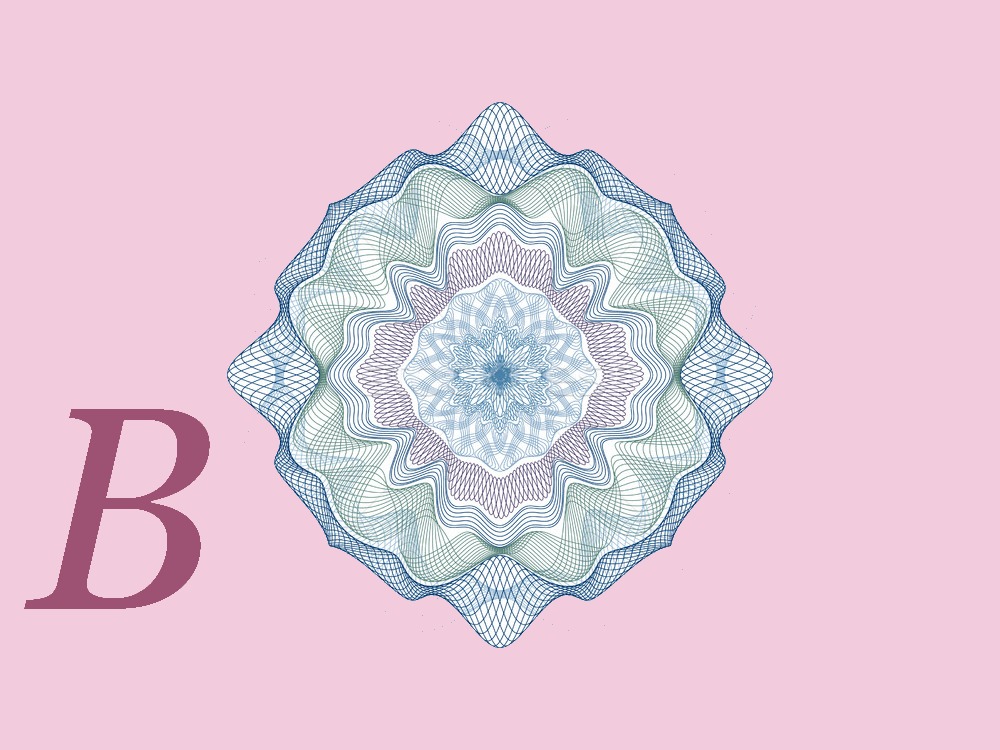
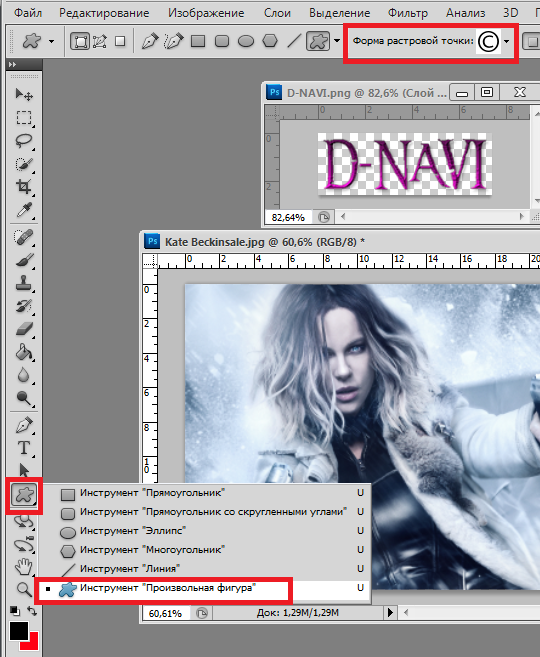
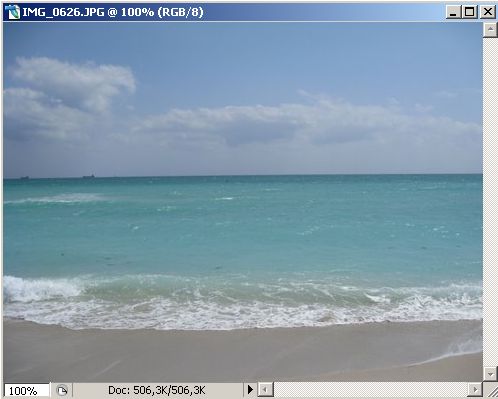
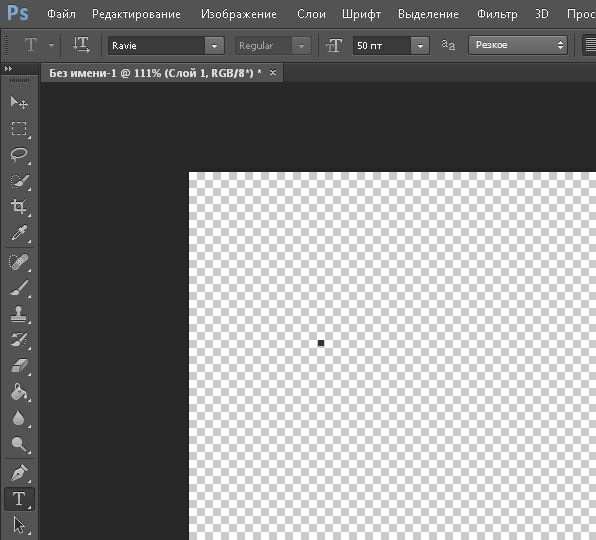

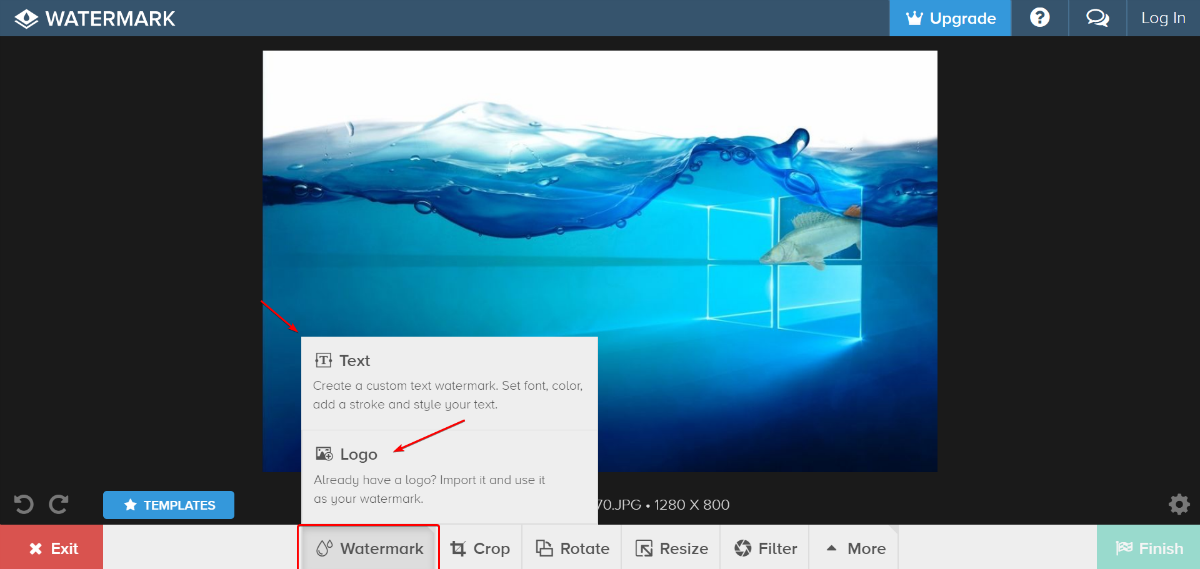
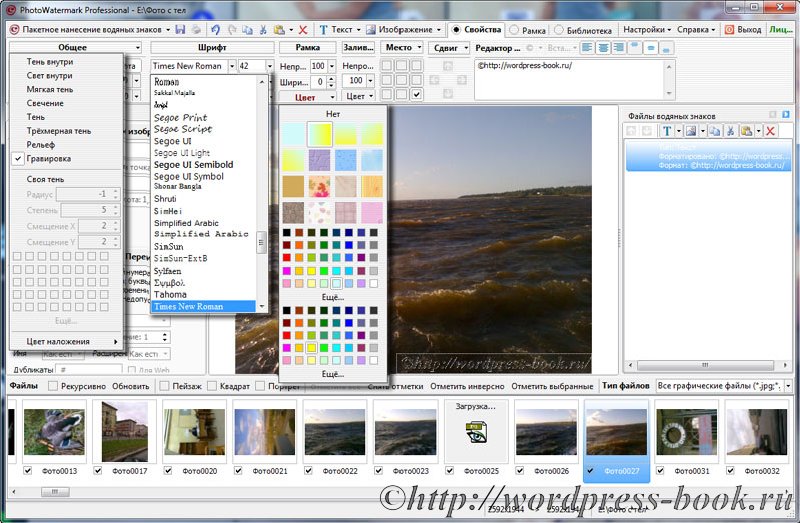
 Мы настоятельно рекомендуем вам поддерживать непрозрачность от 30% до 50% в зависимости от того, что лучше всего подходит для вас.
Мы настоятельно рекомендуем вам поддерживать непрозрачность от 30% до 50% в зависимости от того, что лучше всего подходит для вас.